Visme и Google Slides: в чем разница?
Опубликовано: 2023-04-13Вы пытаетесь выяснить, какие онлайн-инструменты для презентаций использовать? В этой статье мы более подробно рассмотрим Visme и Google Slides.
Основное различие между Visme и Google Slides заключается в том, что Visme позволяет пользователям создавать надежные и динамичные презентации с сотнями шаблонов и миллионами элементов дизайна, в то время как Google Slides предоставляет базовые функции построения презентаций.
Visme также выходит за рамки Google Slides, предлагая широкий спектр встроенных графических ресурсов, которые каждый может использовать для создания профессионально выглядящих слайдов.
Легкие, простые и интуитивно понятные, оба бесплатных онлайн-инструмента для презентаций также имеют некоторые сходства. Они предлагают надежные инструменты для совместной работы, позволяющие пользователям получать доступ к слайдам из любого места, а также легко публиковать и делиться презентациями в Интернете.
Если вы все еще не уверены, какое приложение для онлайн-презентаций лучше всего подходит для ваших нужд, вот еще несколько ключевых сходств и различий между Google Slides и Visme.
Независимо от того, являетесь ли вы студентом, бизнес-профессионалом или кем-то еще, это сравнение поможет вам решить, какой инструмент лучше всего подходит для ваших нужд.
Оглавление
- Сходства: Google Slides и Visme
- Различия: Google Slides и Visme
- Окончательный вердикт
Быстрое чтение
- Когда дело доходит до создания привлекательного визуального контента для вашего бизнеса или личных проектов, Visme и Google Slides — два популярных варианта.
- Оба инструмента имеют некоторые сходства, такие как возможность обмениваться файлами, добавлять анимацию и интерактивность, а также встраивать презентации.
- Вы также найдете широкий набор шрифтов, интуитивно понятный текстовый редактор и холст для презентации, чтобы поделиться своими идеями.
- Visme имеет множество замечательных функций, которые отличают этот инструмент от Google Slides, таких как обширная библиотека шаблонов, студия для докладчиков, встроенная библиотека значков и изображений, аналитика, анимированные диаграммы, защита паролем и многое другое.
Сходства: Google Slides и Visme
1. Делитесь файлами
Одним из ключевых сходств между ними является возможность легко публиковать файлы и делиться ими с другими.
Google Презентации
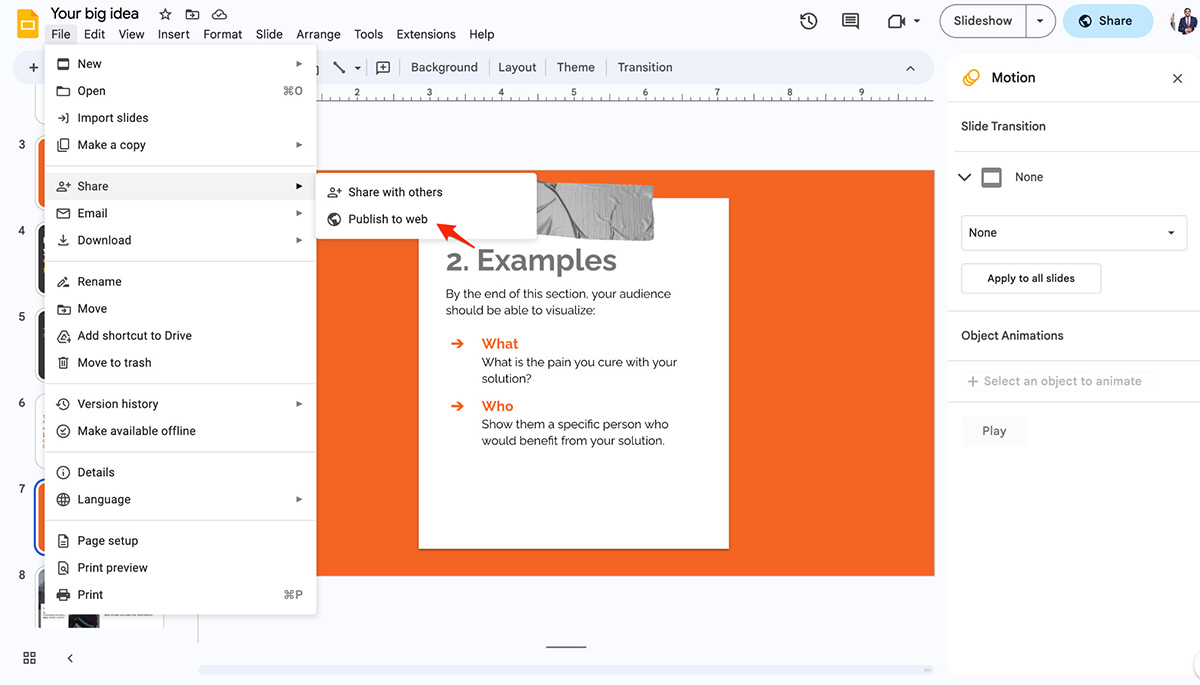
В Google Slides все, что вам нужно сделать, это нажать «Файл»> «Поделиться». Вы найдете варианты поделиться с другими или опубликовать в Интернете.
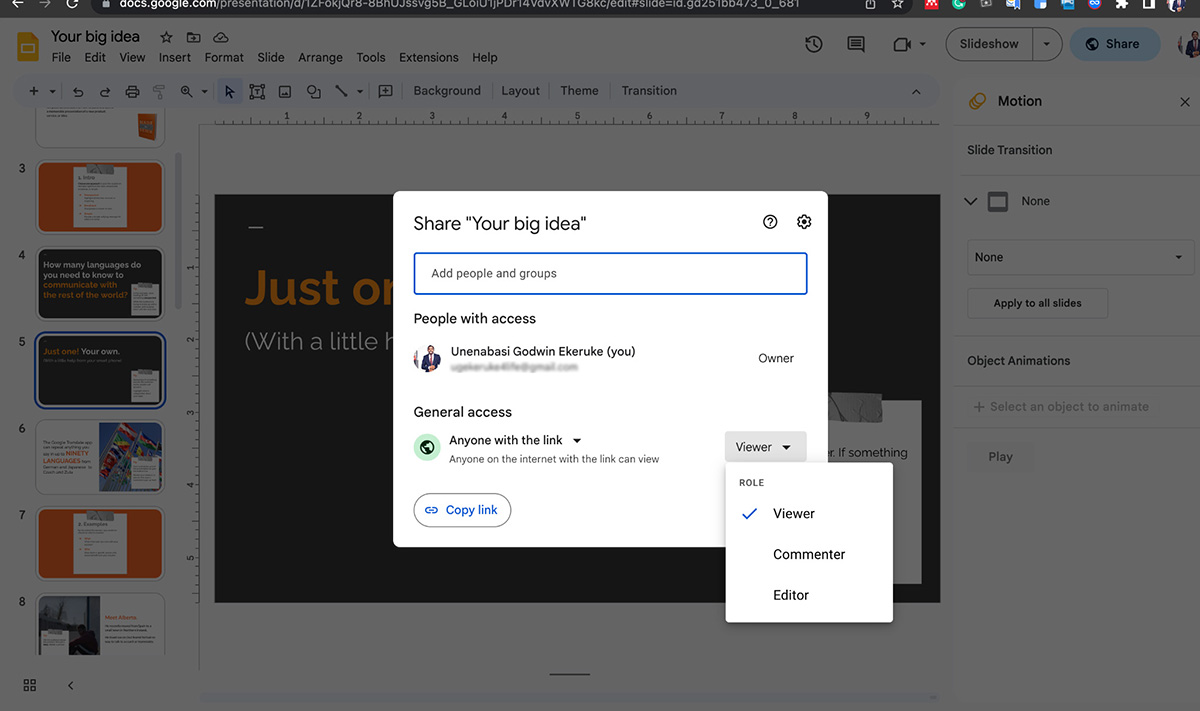
Вы можете создать ссылку, которую любой может использовать для просмотра вашего проекта в Интернете, а также для его редактирования и комментирования.
Висме
Чтобы опубликовать презентацию в Интернете или поделиться своим файлом в Visme, просто нажмите кнопку «Поделиться» в правом верхнем углу экрана, добавьте заголовок и нажмите «Поделиться», чтобы опубликовать.
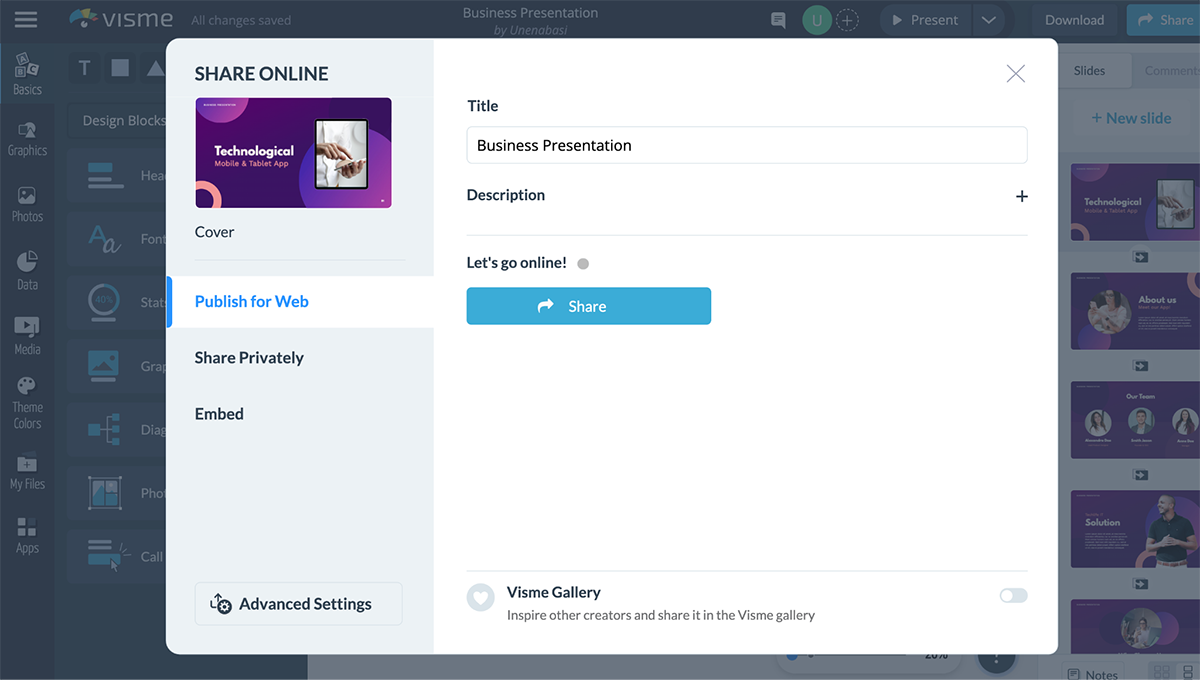
Вы увидите ссылку, автоматически сгенерированную на вкладке «Опубликовано для Интернета». Вы можете сократить URL-адрес или использовать его как есть, затем скопировать URL-адрес и поделиться им со своей аудиторией по электронной почте.
С помощью этой ссылки любой может просматривать ваш проект, добавлять комментарии и отвечать на темы из любого места (если только вы не решите защитить его паролем.
Visme также позволяет вам делиться своим проектом непосредственно в социальных сетях, таких как Facebook, LinkedIn, Twitter, Slack, или запланировать его выход в определенное время или дату.
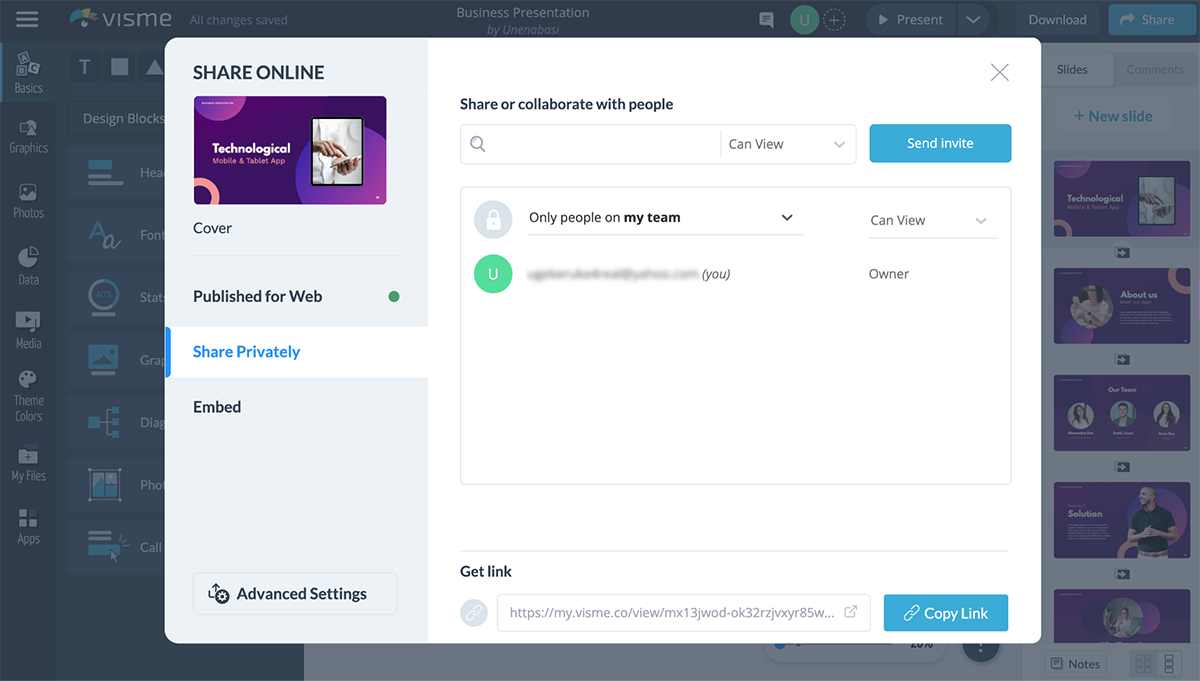
И это еще не все. Если у вас есть рабочее пространство Visme, вы можете добавлять в него членов команды, управлять разрешениями и делиться с ними своими проектами. Члены команды могут просматривать, редактировать, оставлять комментарии, реагировать и отвечать на комментарии.
2. Встроенная библиотека шрифтов
И Visme, и Google Slides предлагают сотни бесплатных шрифтов, которые можно применять в соответствии с визуальной темой презентации.
Google Презентации
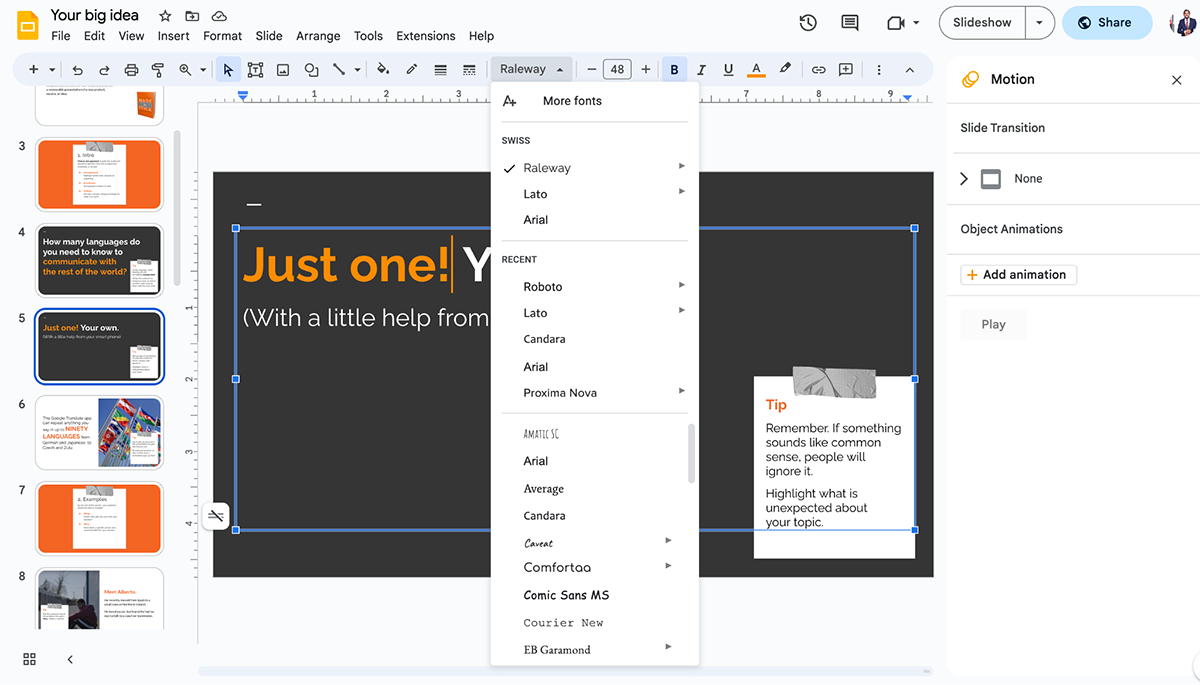
В Google Slides эти шрифты можно найти в верхней части экрана после нажатия на определенное текстовое поле.
Висме
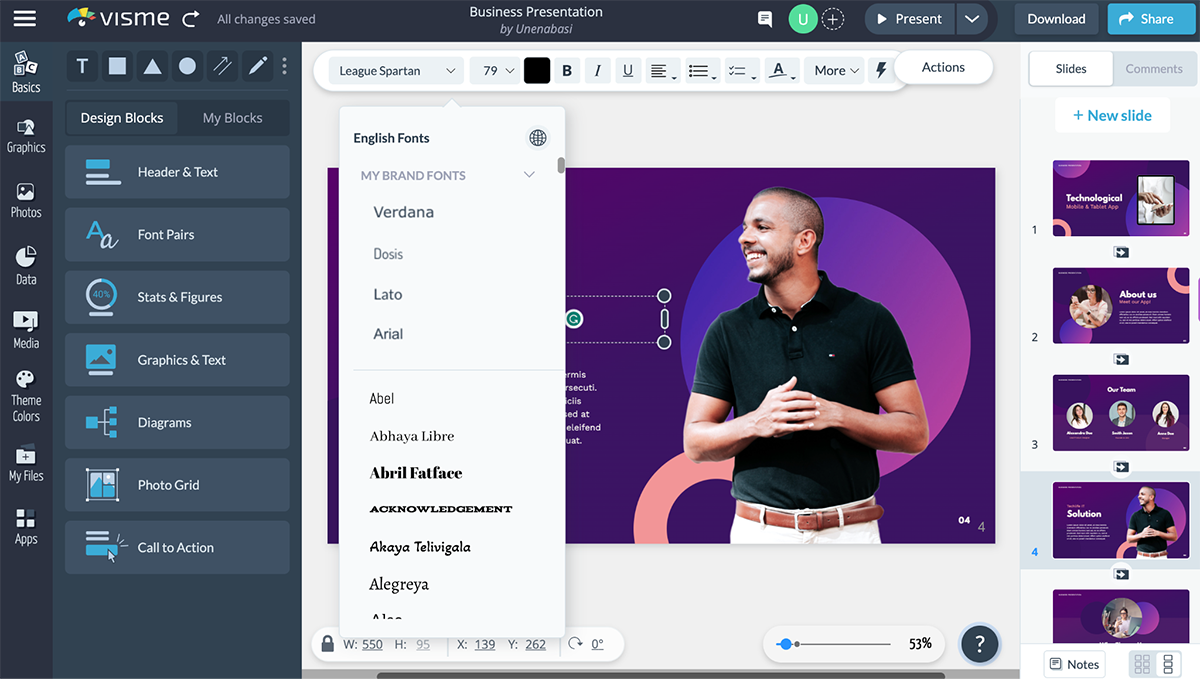
Точно так же в редакторе Visme вы найдете сотни бесплатных шрифтов для использования в своих проектах. После нажатия на текстовое поле появится строка меню, где вы можете выбрать предпочитаемый шрифт, размер шрифта, цвет, выравнивание и многое другое.
3. Текстовый редактор
Google Презентации
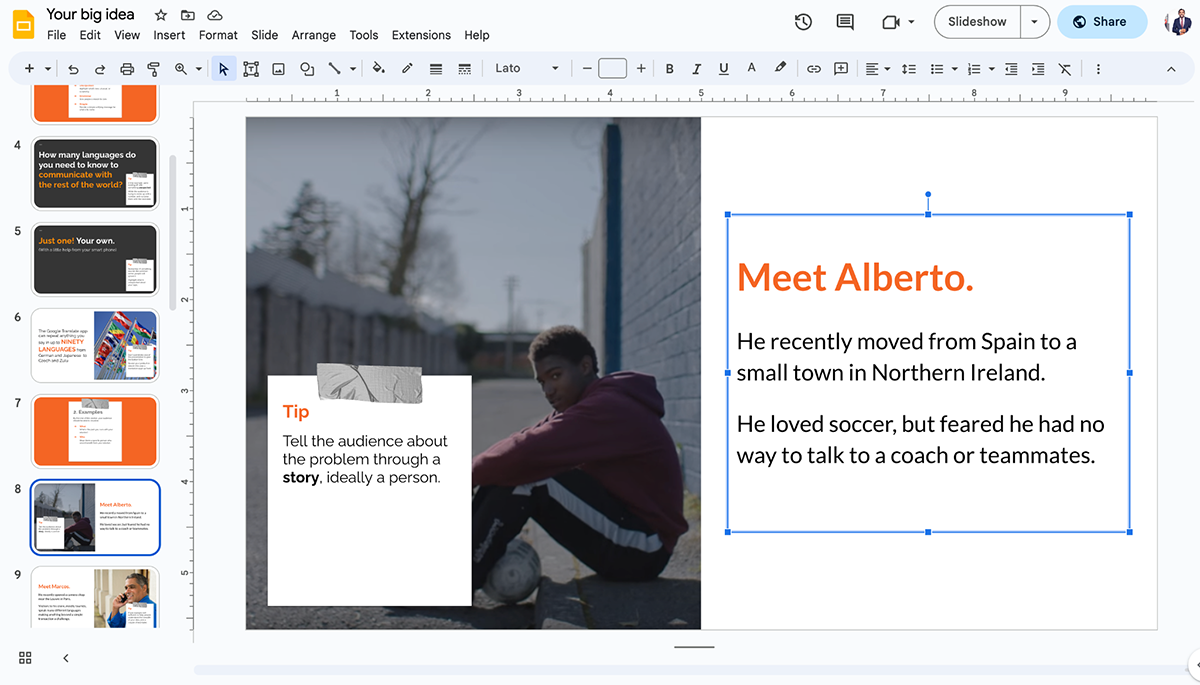
Google Slides также позволяет редактировать внешний вид текста, регулируя расстояние между строками, изменяя размер текстовых полей, применяя цвет заливки, цвет и толщину границы и выбирая тип выравнивания.
Висме

Visme позволяет оживить скучный текст с помощью обновленного текстового редактора. Помимо применения определенного шрифта или размера к отдельным текстовым элементам в текстовом поле, вы можете:
- Изменить выравнивание текста
- Настройка заливки и границ
- Преобразование текста одним щелчком мыши
- Добавить спецэффекты
- Изменить направление текста
- Отступ текста, маркеров и флажков
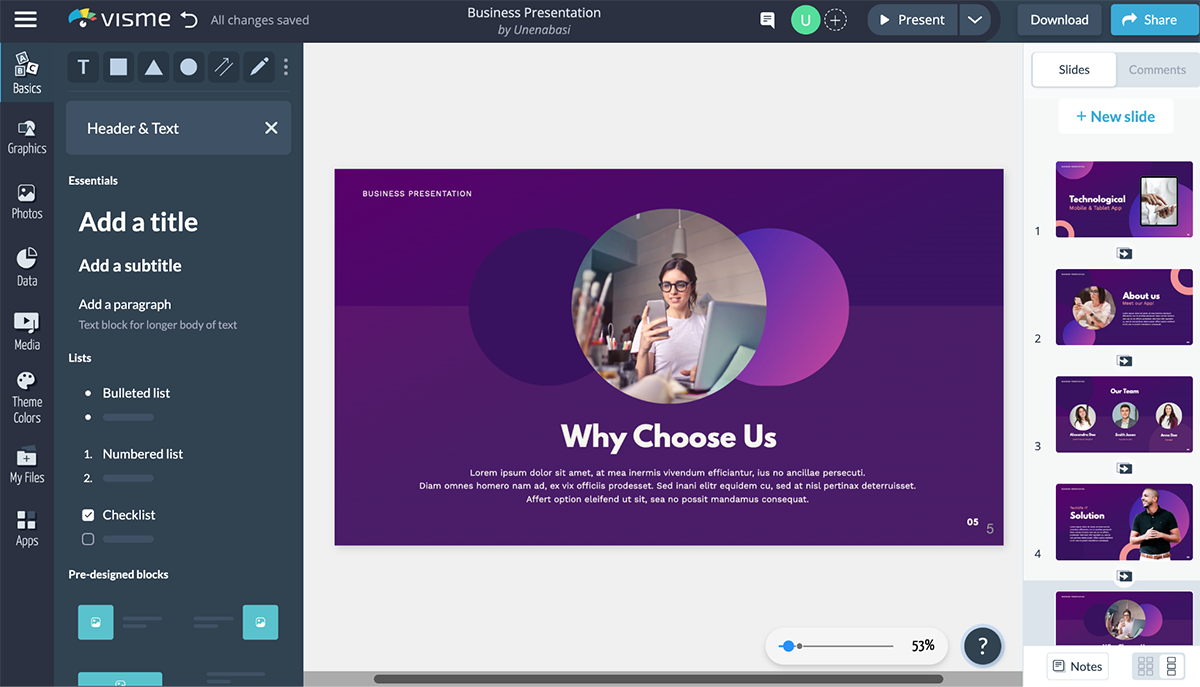
Однако одно из основных отличий текстового редактора Visme от редактора Google заключается в том, что Visme предоставляет пользователям предварительно разработанные стилизованные текстовые поля и параметры анимированного текста. Чтобы получить доступ к готовым блокам контента, нажмите «Основные» на левой панели, затем «Заголовок и текст».
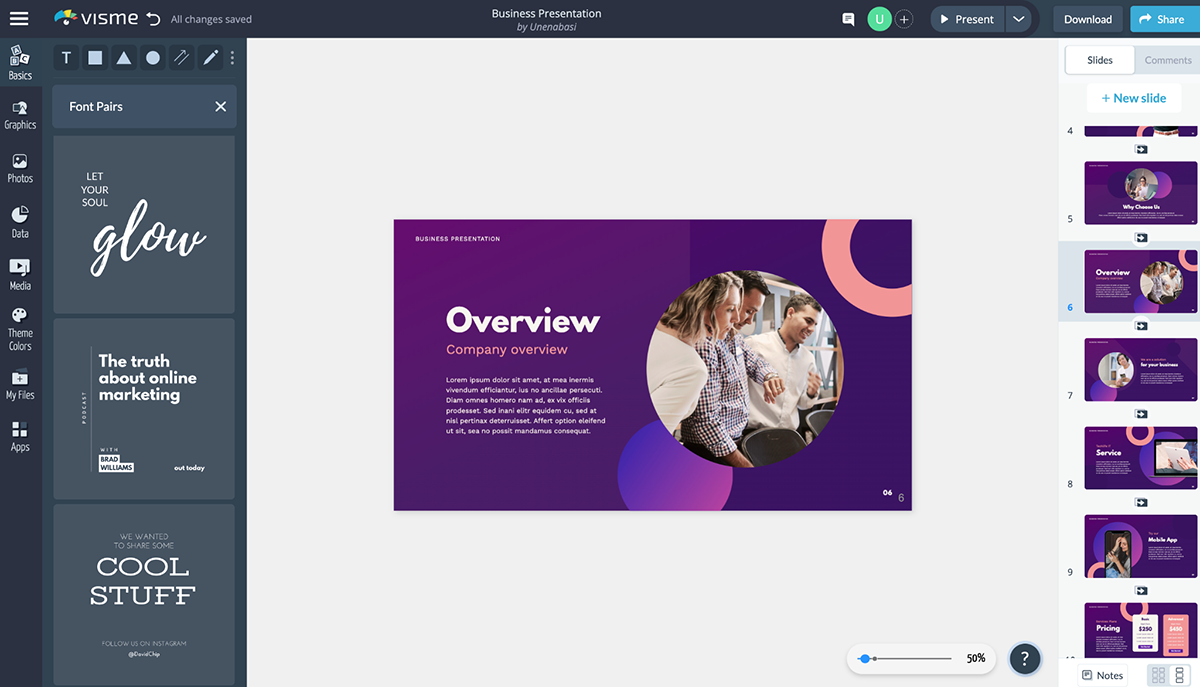
И если вы изо всех сил пытаетесь найти идеальное сочетание шрифтов или ищете творческий старт, Visme разработала десятки пар шрифтов, чтобы вы могли начать. Нажмите «Основы» на левой панели, а затем «Пары шрифтов».
Эй, руководители!
Хотите сократить расходы на проектирование?
- Тратьте меньше времени на презентации и больше времени на разработку стратегии
- Убедитесь, что ваш бренд выглядит и ощущается визуально согласованным во всех документах вашей организации.
- Произведите впечатление на клиентов и заинтересованные стороны готовыми презентациями для зала заседаний
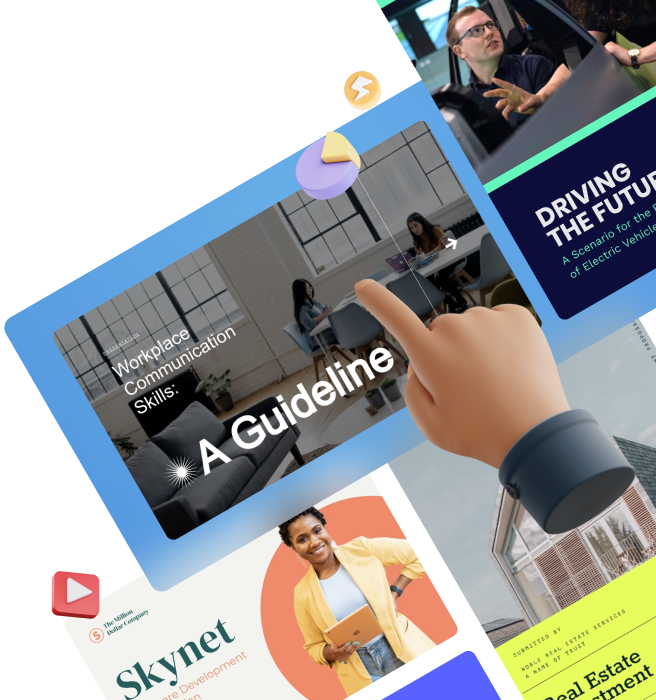
4. Добавьте анимацию и интерактивность
Google Презентации
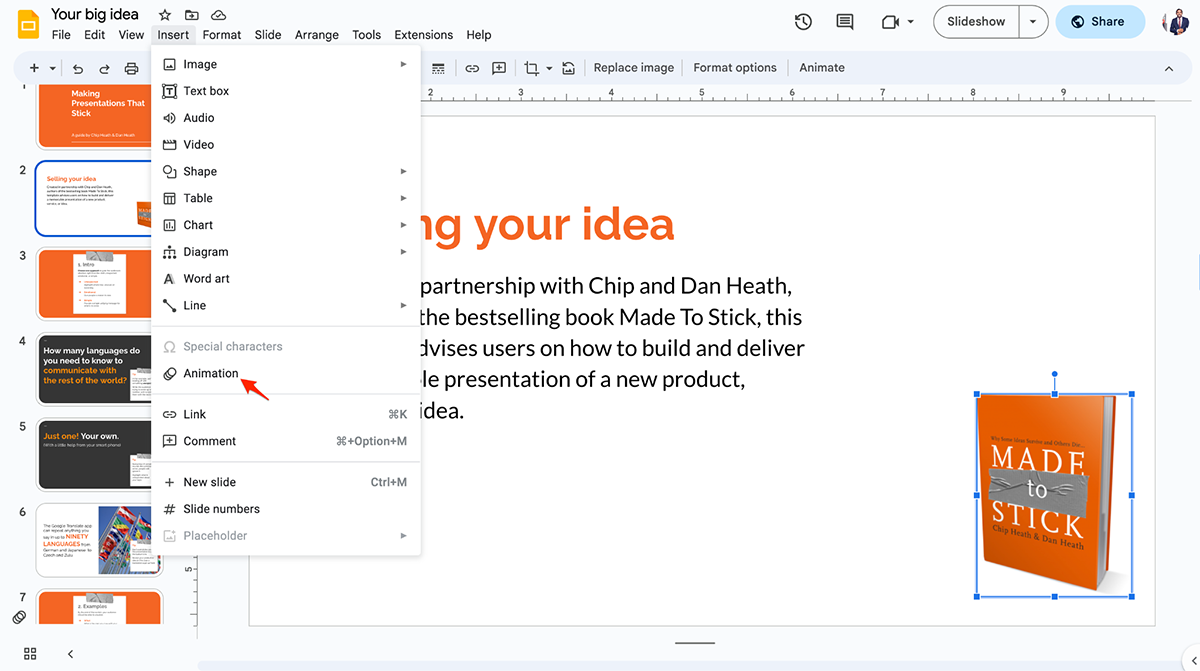
Google Slides предлагает пользователям несколько анимационных эффектов, которые можно применить к любому объекту. Вы просто заходите в меню «Вставка» и выбираете опцию «Анимация».

Висме
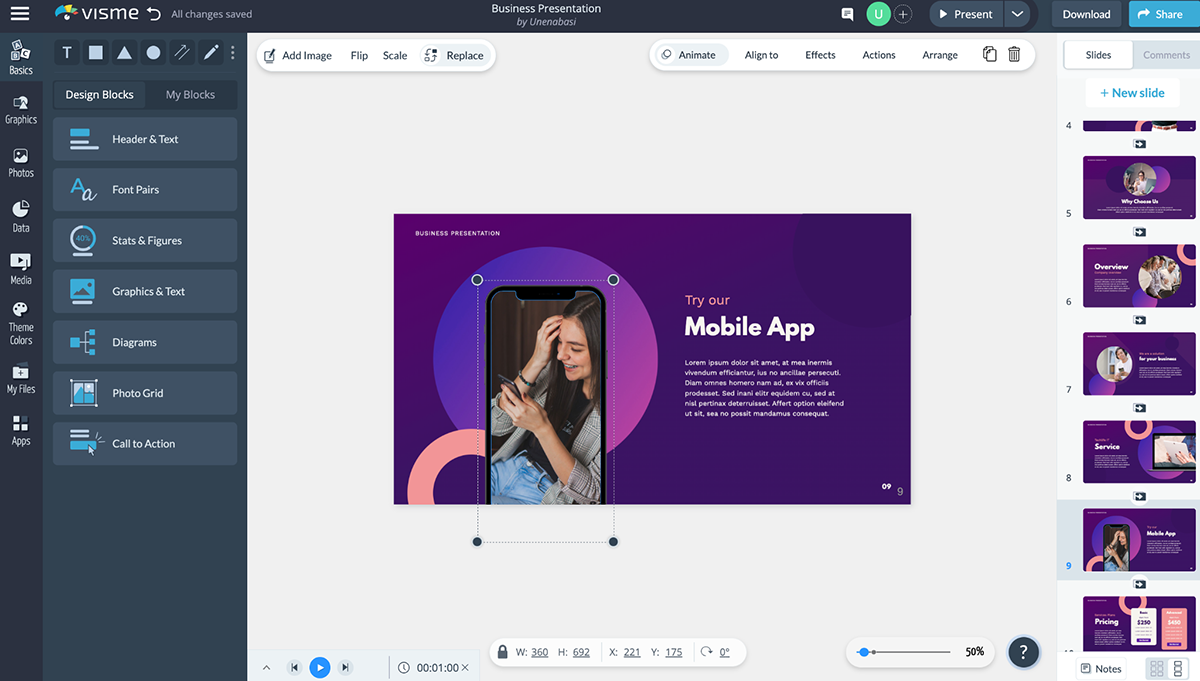
Хотя и Google Slides, и Visme позволяют пользователям анимировать любой объект, используя несколько различных эффектов, Visme предлагает больше возможностей. Нажмите на объект, а затем Animate .
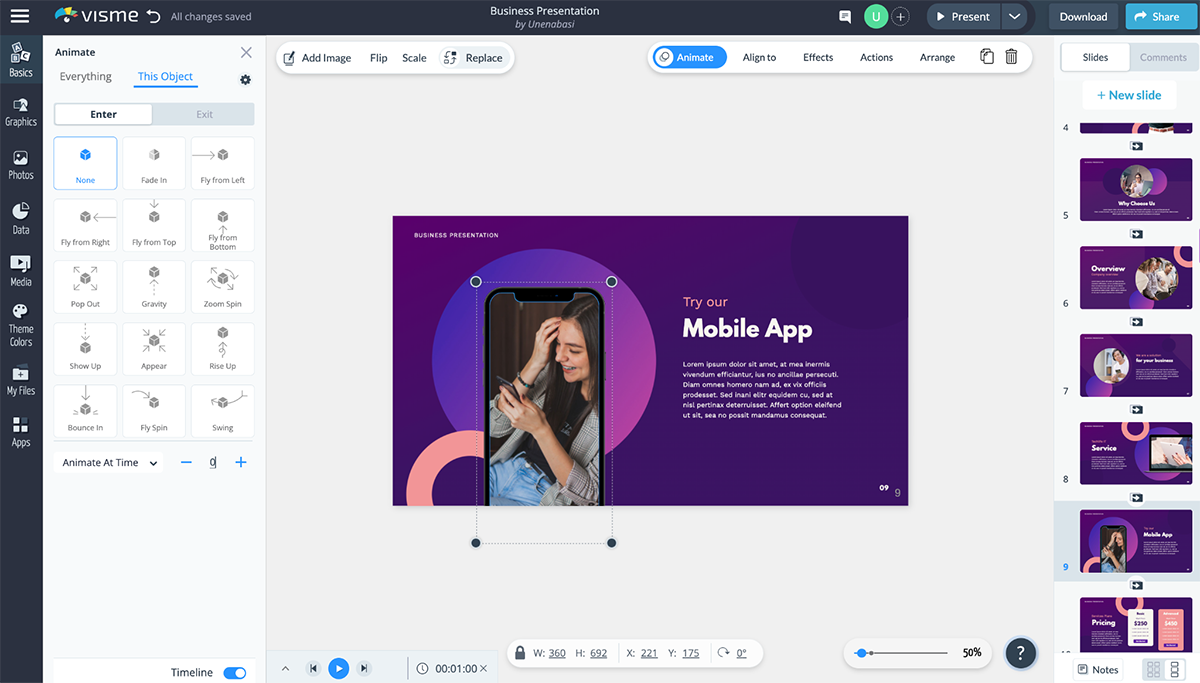
Пользователи могут устанавливать и редактировать все свои анимационные эффекты на одном или нескольких слайдах. Существует также несколько вариантов анимации одного объекта, что упрощает управление внешним видом каждого объекта на конкретном слайде.
Кроме того, и Visme, и Google Slides позволяют пользователям добавлять гиперссылки к любому объекту и связывать слайды для создания интерактивных презентаций. Но Visme позволяет добавить внешнюю ссылку на веб-сайт, адрес электронной почты или учетную запись в социальной сети.
Посмотрите видео ниже, чтобы узнать все о функции анимации Visme.
5. Встраивайте презентации
Еще одно сходство заключается в том, что пользователи могут встроить свою окончательную презентацию в любой веб-сайт или блог, используя код для встраивания.
Google Презентации
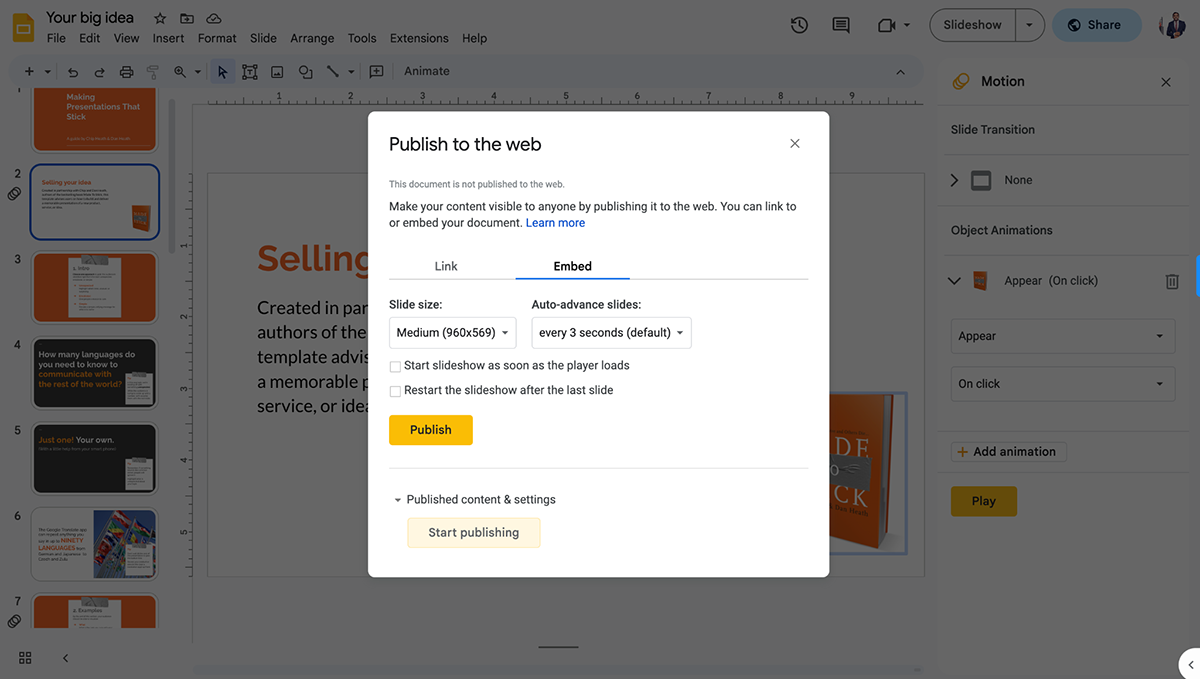
В Google Slides вы просто выбираете «Файл»> «Поделиться»> «Опубликовать в Интернете» и выбираете вкладку «Встроить» во всплывающем окне.
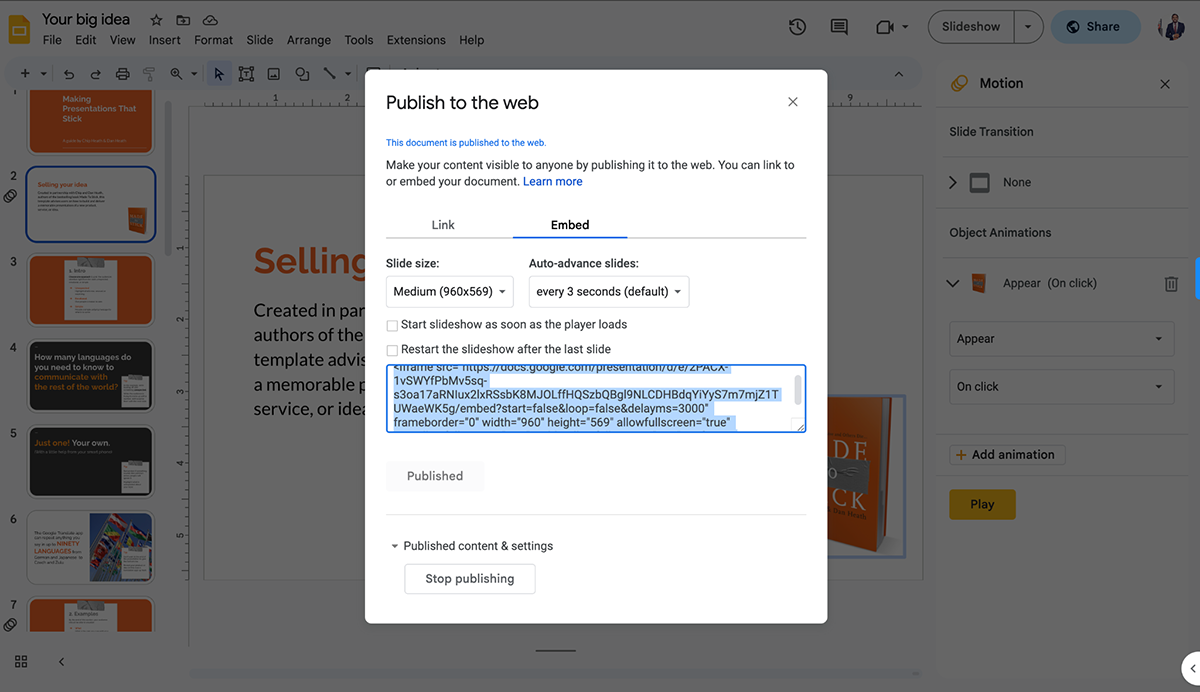
Затем скопируйте код для встраивания, который появится на вкладке «Встроить».
Висме
Чтобы сгенерировать код для встраивания в Visme, нажмите «Поделиться» в правом верхнем углу редактора.
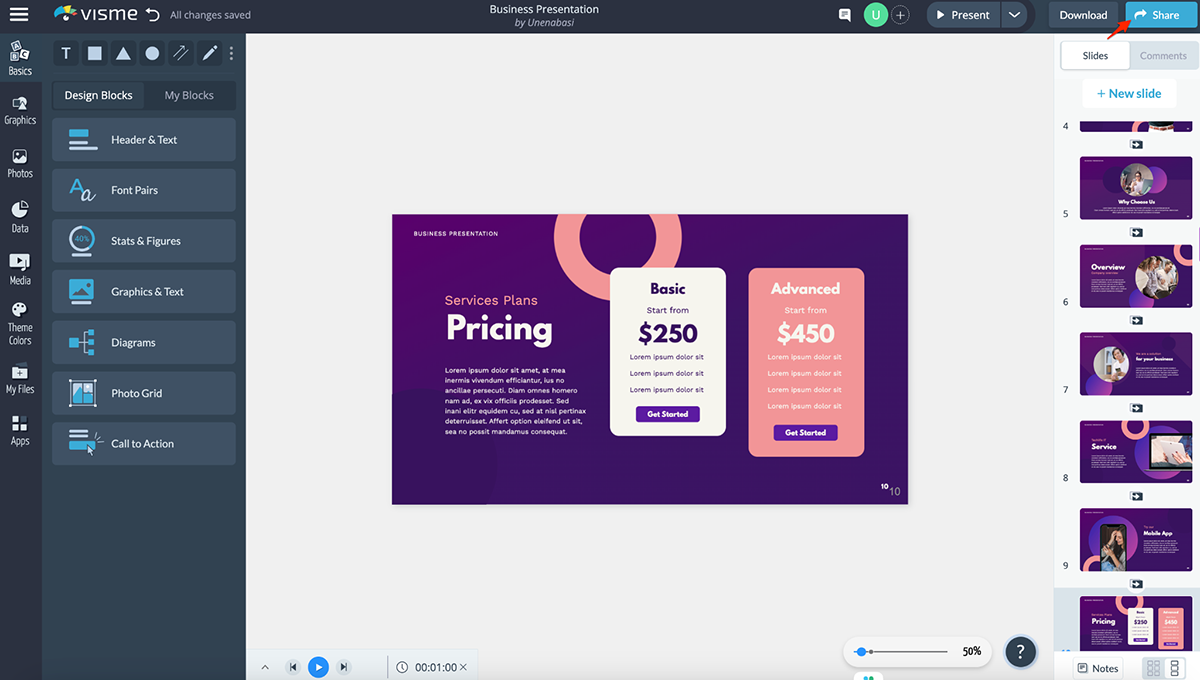
Нажмите кнопку «Встроить», а затем нажмите кнопку «Опубликовать».
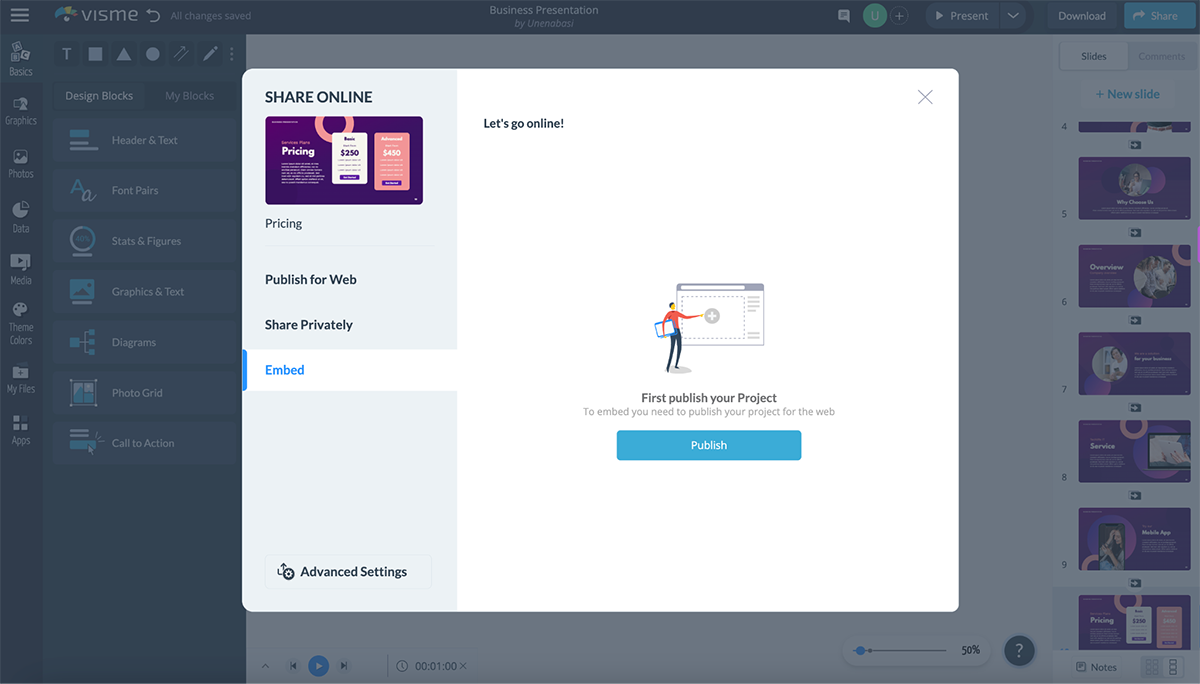
Выберите вариант, который лучше всего подходит для вашего веб-сайта, между «Адаптивный размер» и «Фиксированный». Затем скопируйте сгенерированный код, нажав кнопку «Копировать».
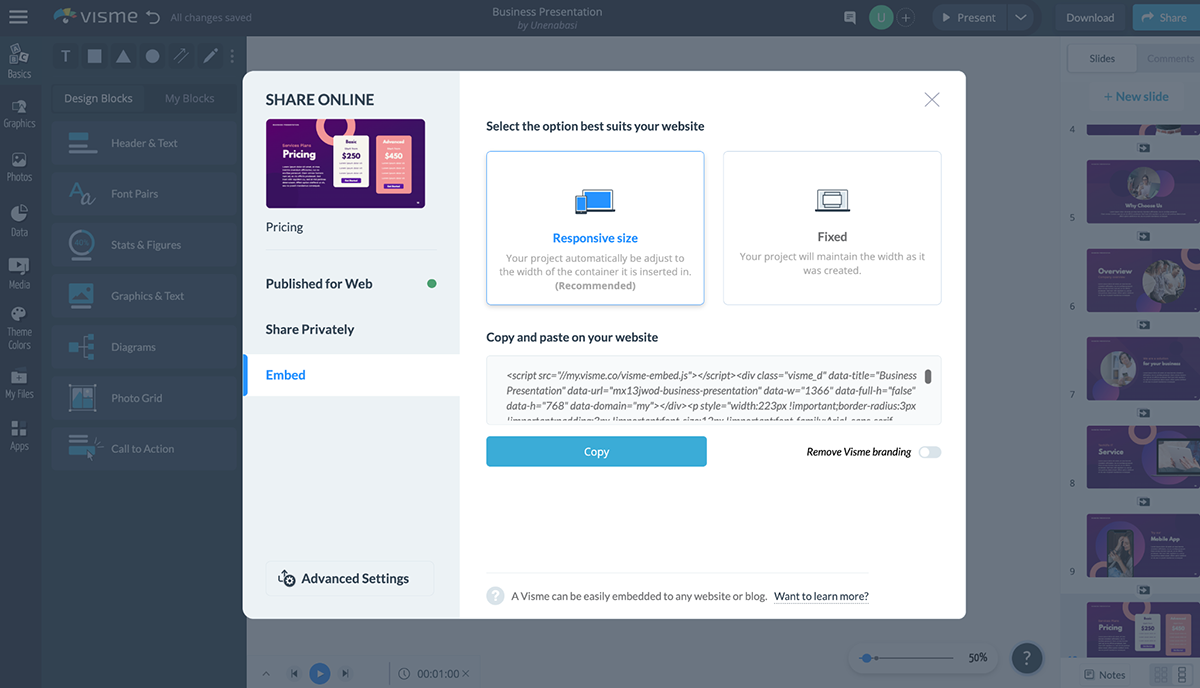
Различия: Google Slides и Visme
Пришло время углубиться в дебаты Google Slides и Visme. Устройтесь поудобнее, расслабьтесь и давайте покажем вам, что отличает оба инструмента.
1. Больше шаблонов презентаций
Оба инструмента имеют множество профессионально разработанных шаблонов презентаций, которые помогают пользователям быстро начать работу.
Google Презентации

В Google Slides есть около 26 шаблонов, организованных в соответствии с типом презентации, которую вы хотите создать. Вы найдете шаблоны в разных категориях, таких как «Личные», «Работа» и «Образование».
Висме
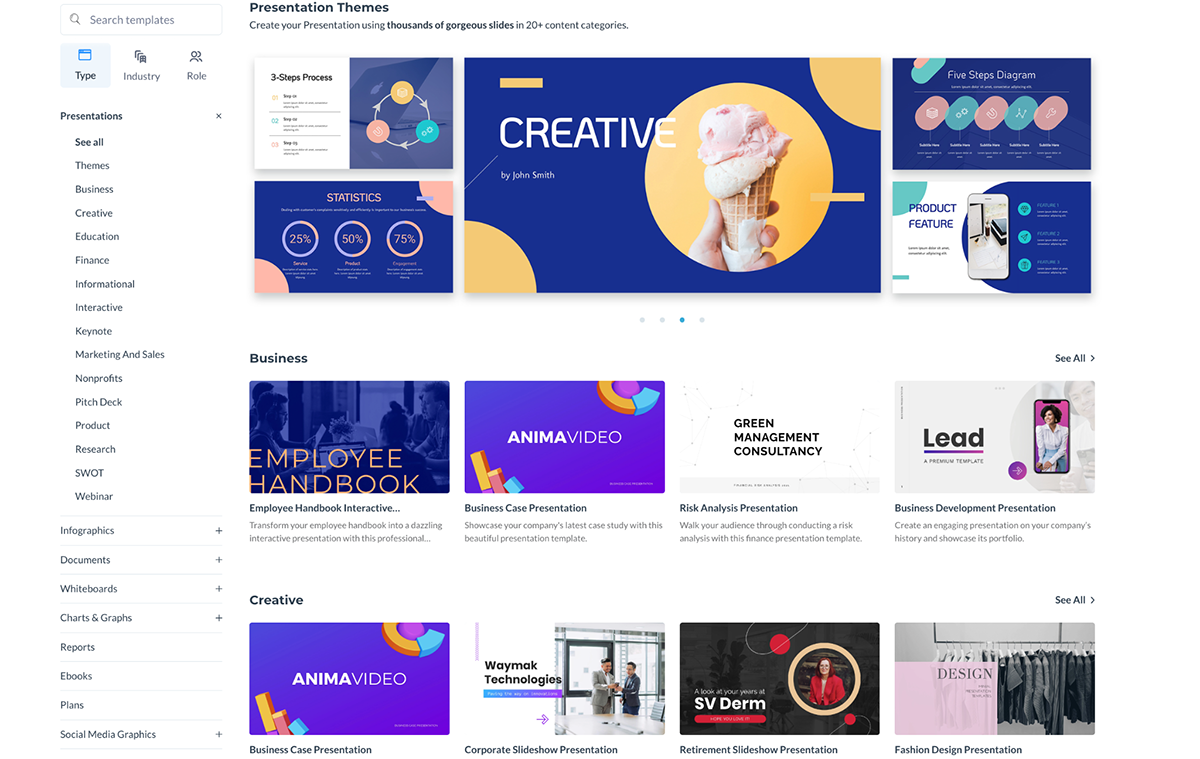
Visme имеет обширную библиотеку из более чем 500 шаблонов презентаций, охватывающих более 20 категорий контента, таких как:
- Бизнес
- творческий
- Маркетинг и продажи
- Образование
- Финансы
- Информационный
- Интерактивный
- Основной доклад
- Некоммерческие организации
- Презентация колоды
- Продукт и многое другое
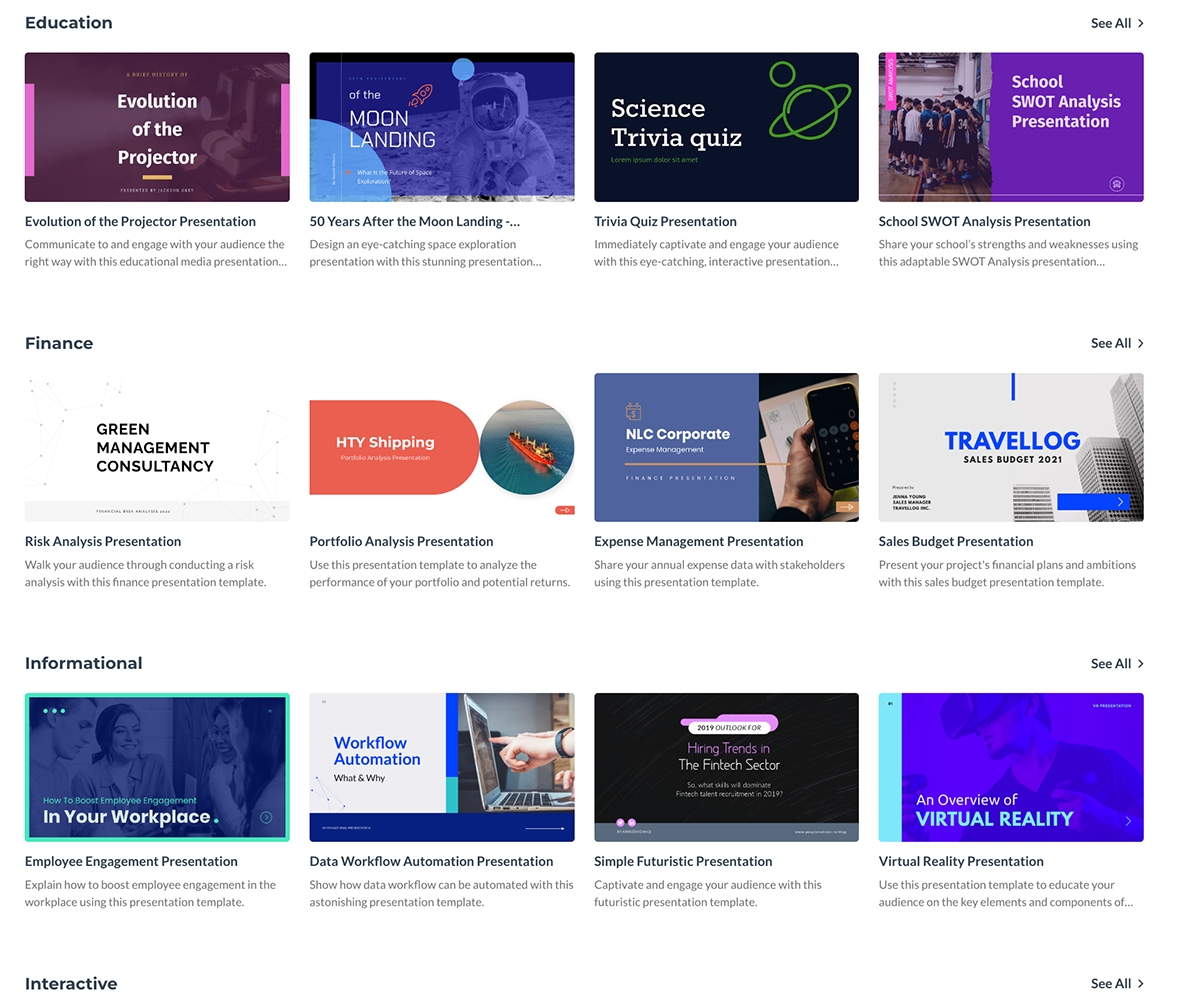
Самое приятное то, что наши шаблоны созданы опытными графическими дизайнерами, чтобы дать вам творческое вдохновение. Но вам даже не нужен опыт проектирования, чтобы настроить его под свои уникальные нужды.
Вот что один из наших пользователей сказал о нашем инструменте для презентаций.
«Мне нравится огромное количество качественных шаблонов презентаций и дизайна, которые мы получаем с Visme. Редактировать шаблоны, как правило, просто, и у нас может быть доступ к их редактированию у разных людей. Мы также можем установить различные разрешения, чтобы некоторые люди вносили свой вклад или утверждали, а другие выполняли фактическое редактирование. Мы можем сотрудничать прямо в Visme, чтобы сделать наши предложения для заметок максимально прямыми».
- Спенсер Б.
Вердикт
Visme явно предлагает большое количество шаблонов презентаций на выбор. Таким образом, пользователи могут наслаждаться большим разнообразием предварительно разработанных слайдов, а также диаграмм, диаграмм, графиков, значков, иллюстраций и других элементов дизайна.
2. Ведущая студия
Висме
Если вы регулярно представляете слайды, презентации, отчеты и презентации, Visme Presenter Studio просто необходима. Вы можете легко записывать презентации, чтобы ваша аудитория могла просматривать их в своем собственном темпе.
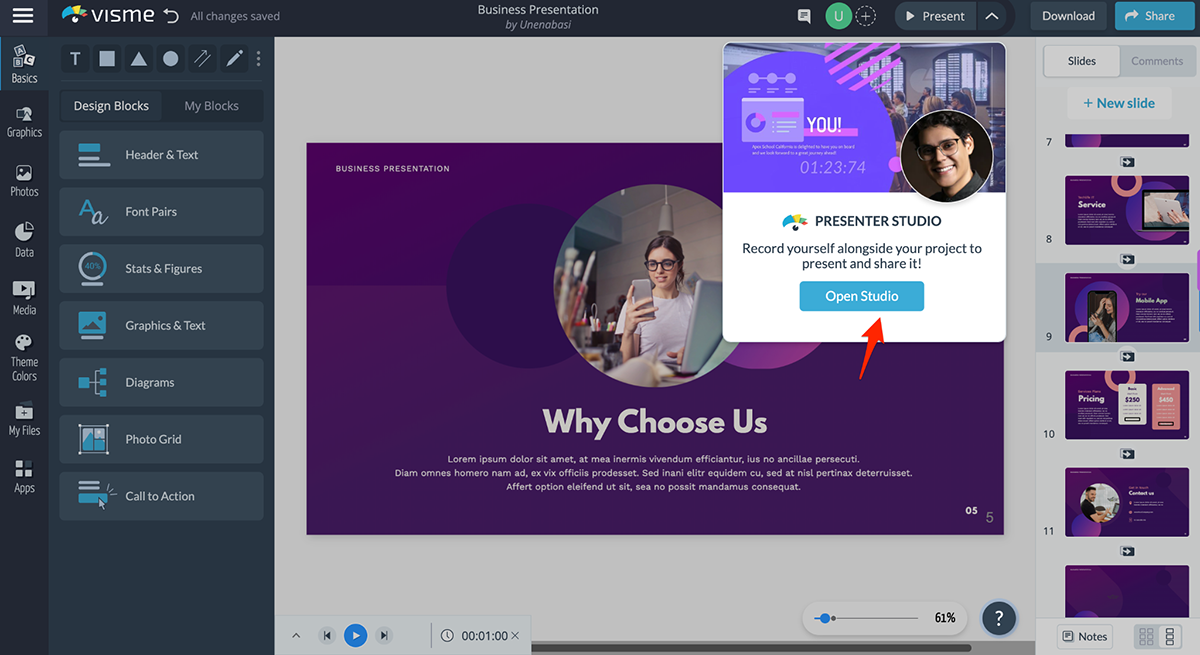
Чтобы получить доступ к программному обеспечению для записи презентаций Visme, нажмите кнопку со стрелкой, расположенную рядом с кнопкой «Присутствовать» в правом верхнем углу экрана. Затем нажмите кнопку «Открыть студию», чтобы двигаться вперед.
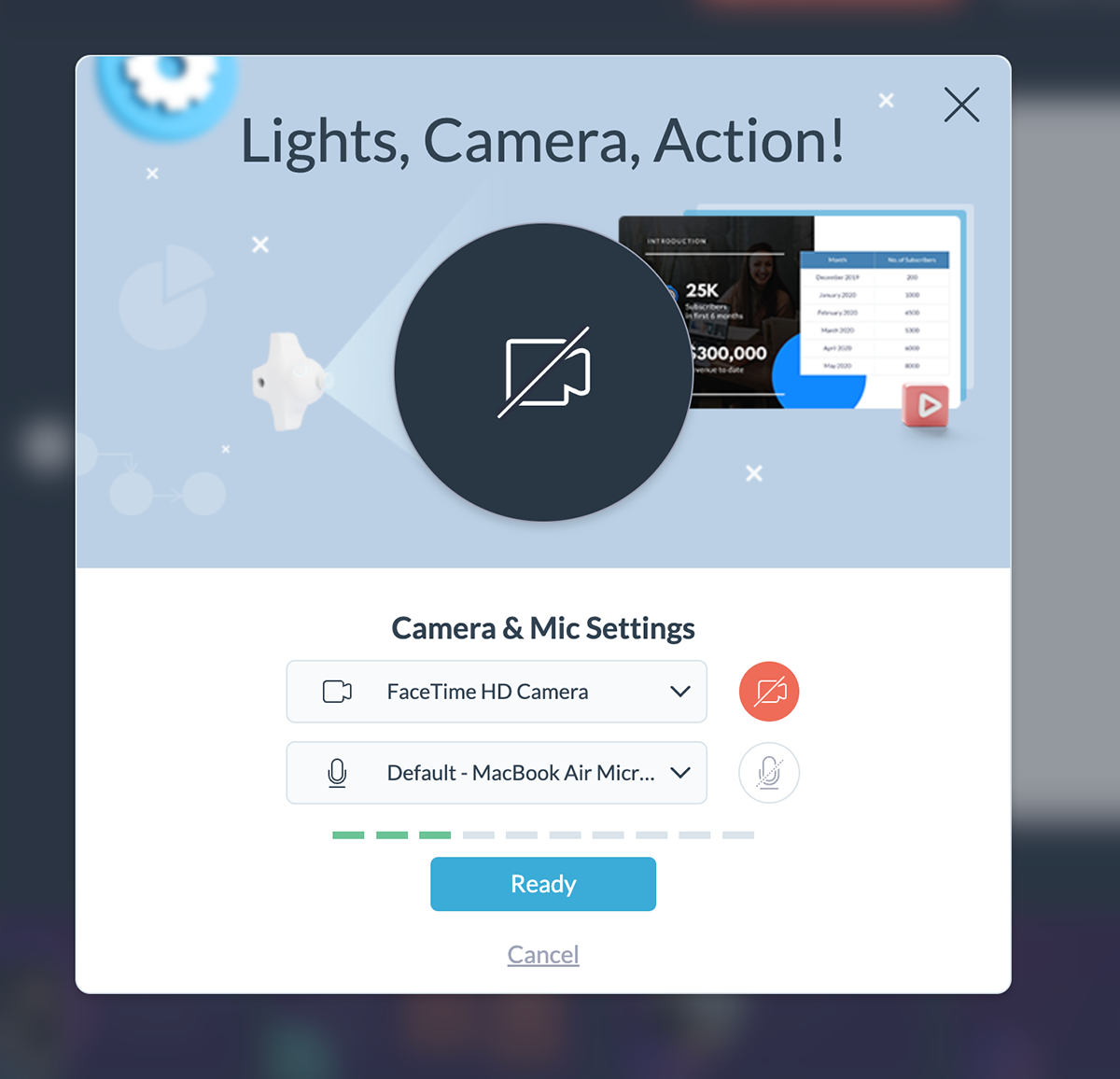
Затем измените настройки камеры и микрофона и нажмите «Готово».
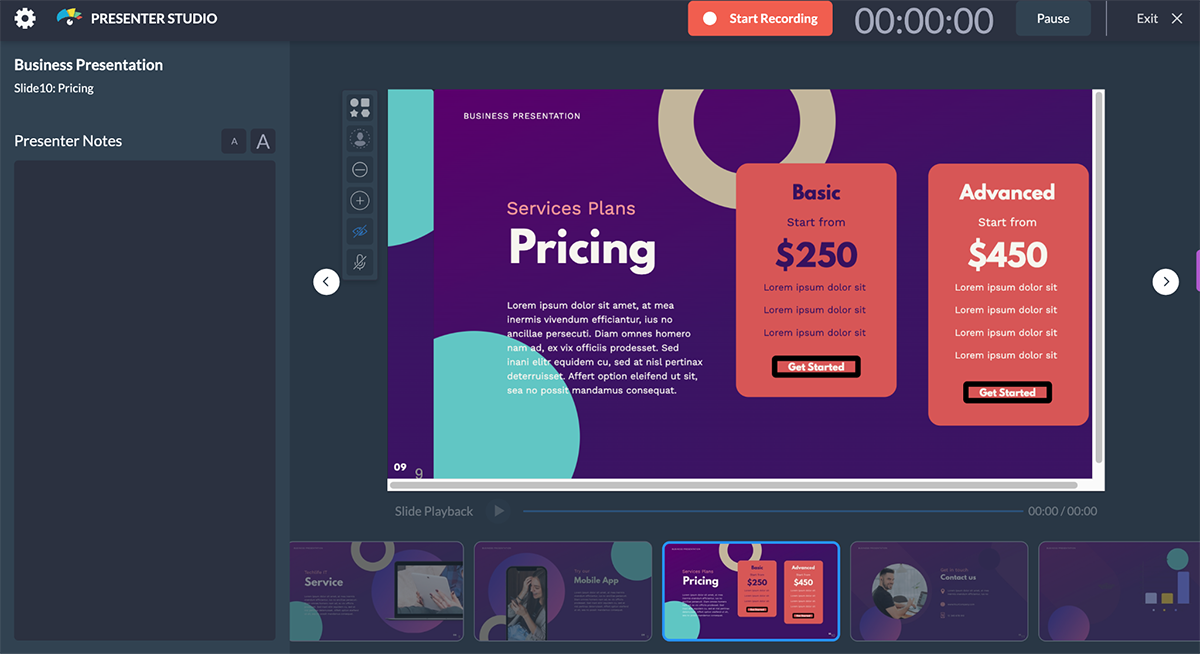
Оказавшись в Presenter Studio, найдите примечания к презентации в левой части экрана. Это может помочь вам управлять своей речью во время презентации. Вы можете изменить форму, стиль и размер изображения, получаемого с камеры, с помощью меню, показанного в правой части экрана. Оттуда вы также можете отключить или включить микрофон.

Google Презентации
Вы не можете записывать презентации в Google Slides. Вам нужно полагаться на внешние или сторонние инструменты для видеоконференций и записи экрана, такие как Google Meet, Zoom, Loom и другие.
Вердикт
Visme лидирует в этой категории. Независимо от того, представляете ли вы презентацию для инвесторов, рекламную презентацию, финансовый отчет, маркетинговые показатели или отчет о проекте, вам пригодится функция «Студия докладчика». Вы можете приостанавливать и перезапускать видео столько раз, сколько захотите. Просто нажмите кнопку и начните запись.
3. Создайте визуальный контент
Google Презентации
Google Slides является частью полного набора бизнес-приложений и инструментов для совместной работы Google, который также включает Google Sheets и Google Docs.
Однако он ограничен с точки зрения вашей способности создавать захватывающий визуальный контент. Кроме презентаций нельзя создавать инфографику, доски, мокапы, веб-графику и т. д.
Висме
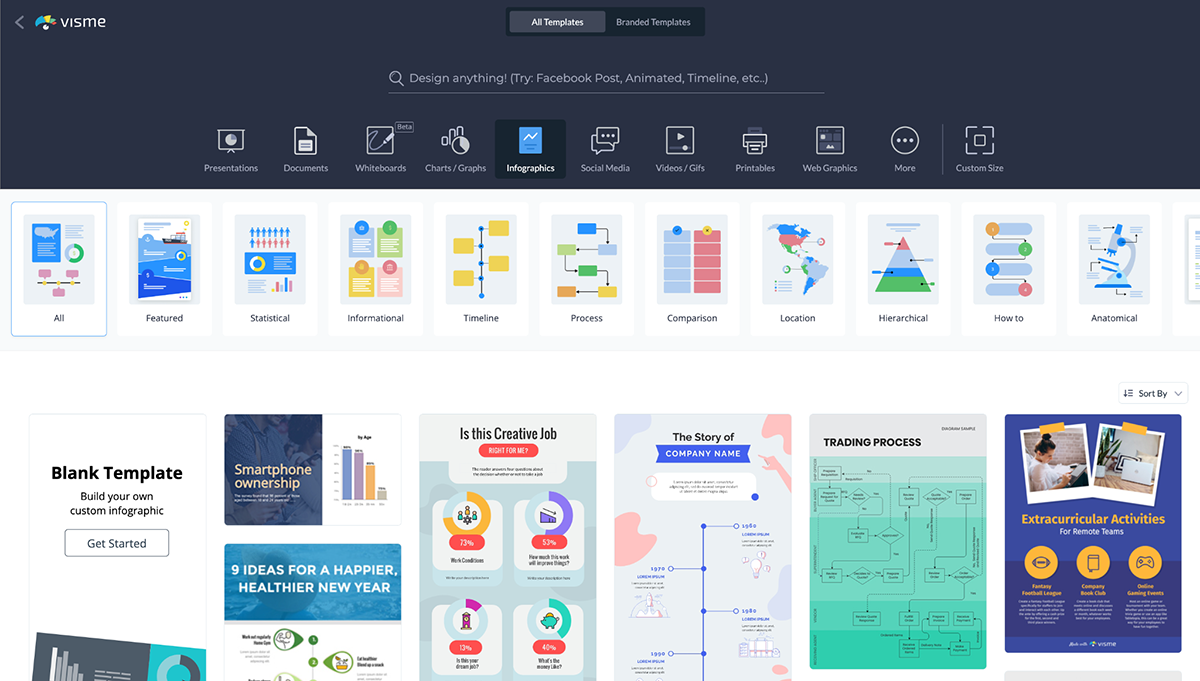
Visme предлагает пользователям не только возможность создавать презентации, но и такой контент, как:
- Инфографика
- отчеты
- Видео
- Информационные бюллетени
- Баннеры
- Мудборд
- Логотипы
- Мокапы среди других видов визуального контента.
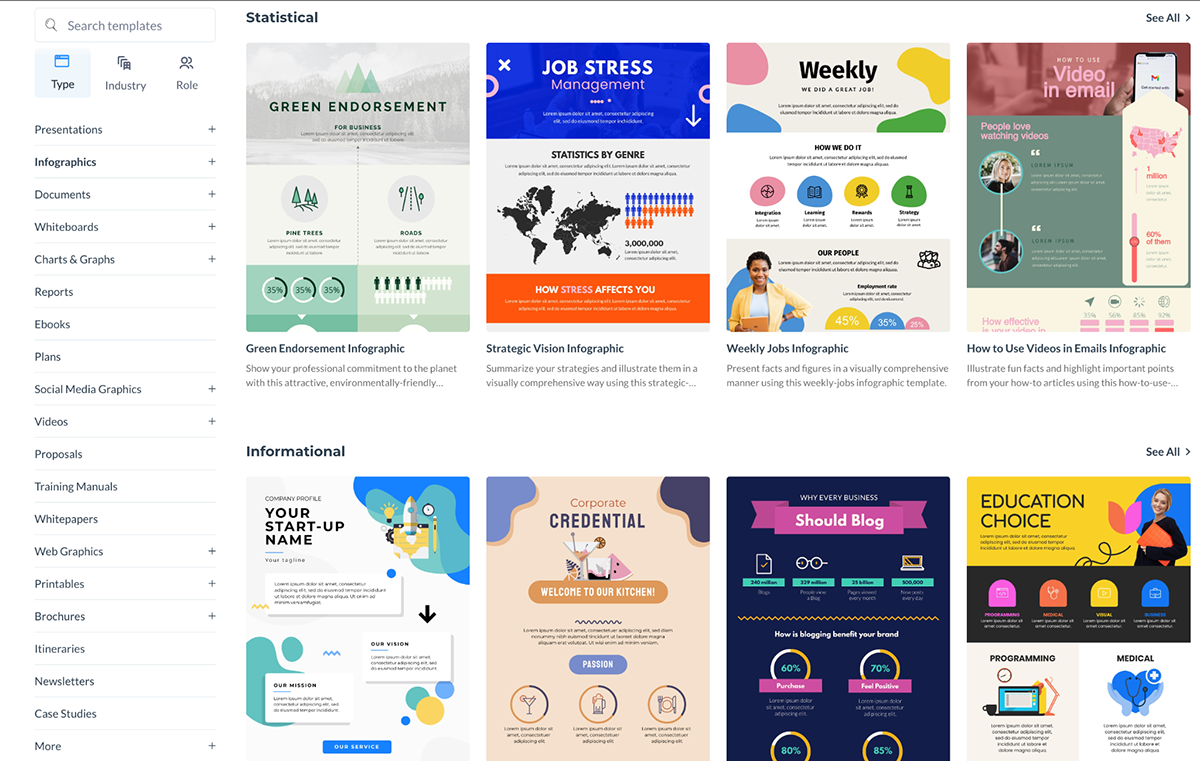
Вердикт
Опять же, Visme выходит на первое место в этой категории. Программное обеспечение предлагает пользователям более 10 000 шаблонов графического дизайна для различных ролей и отраслей, а также множество графических ресурсов. Их можно перетаскивать на область холста для создания практически любого типа визуального контента, полезного для самых разных целей.
4. Встроенная библиотека иконок
Еще одно ключевое различие между Visme и Google Slides — набор значков, созданных для того, чтобы ваша презентация выделялась.
Google Презентации
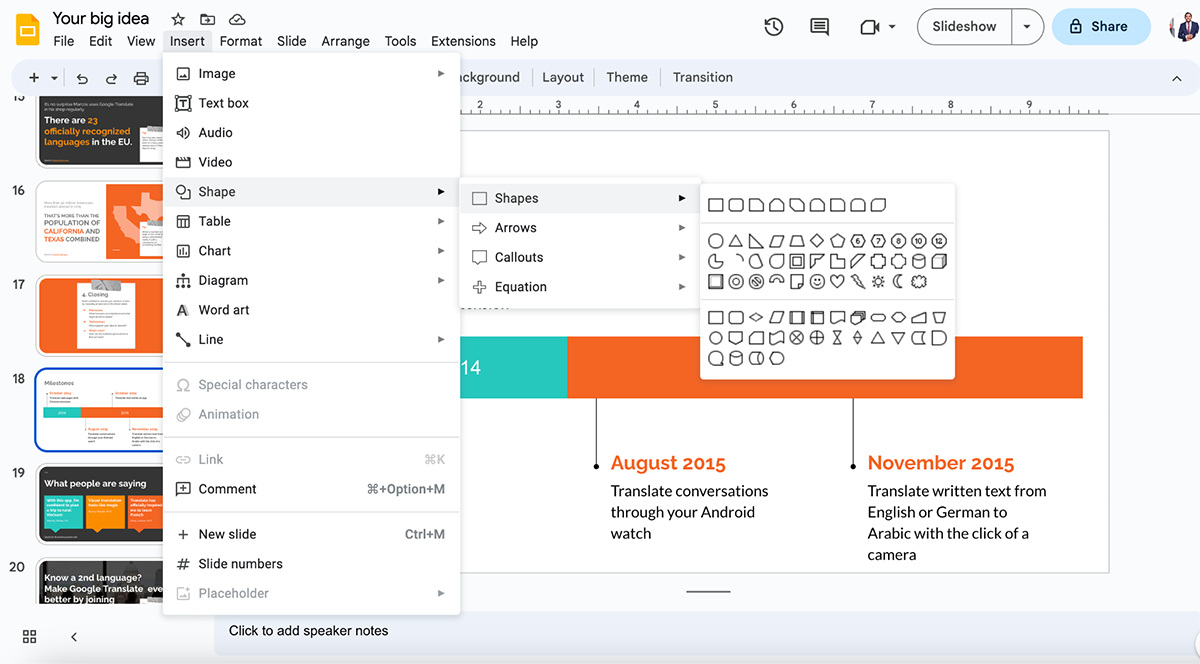
Google Slides предлагает только контуры основных геометрических фигур, стрелок и выносок.
Висме
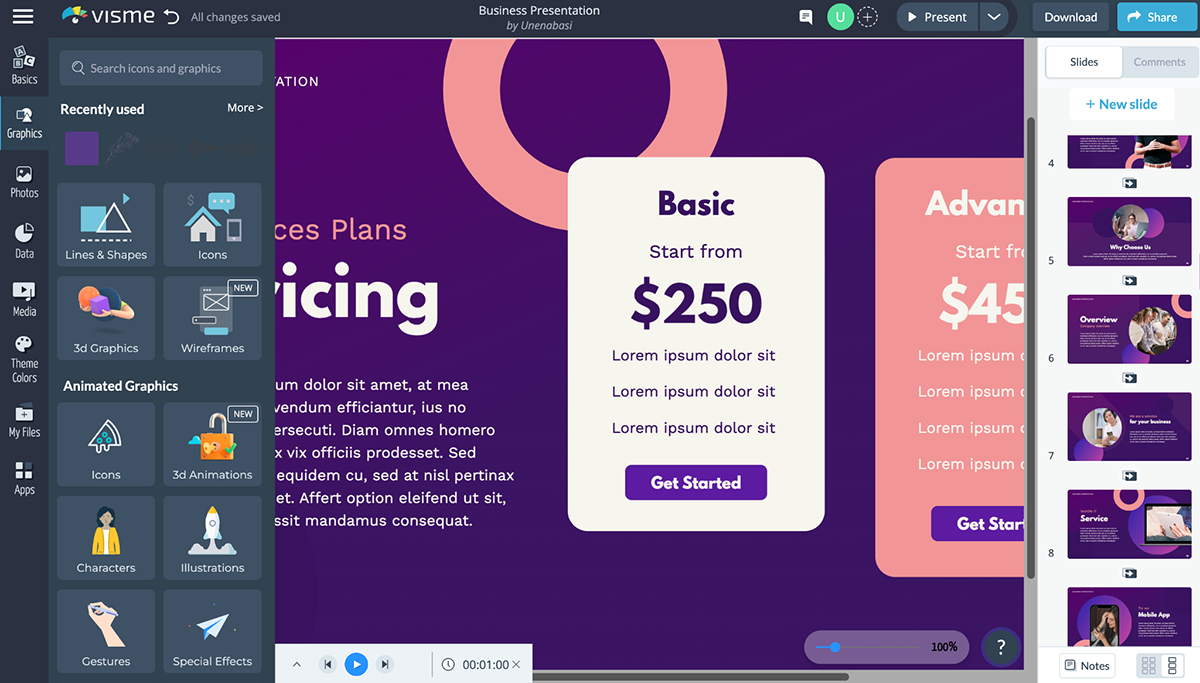
Visme предлагает более 10 000 высококачественных векторных иконок в более чем 20 категориях, чтобы оживить любую презентацию. Воспользуйтесь преимуществами линий и форм, значков, 3D-графики и анимации, персонажей, иллюстраций, жестов и специальных эффектов, чтобы сделать ваши презентации эффектными.
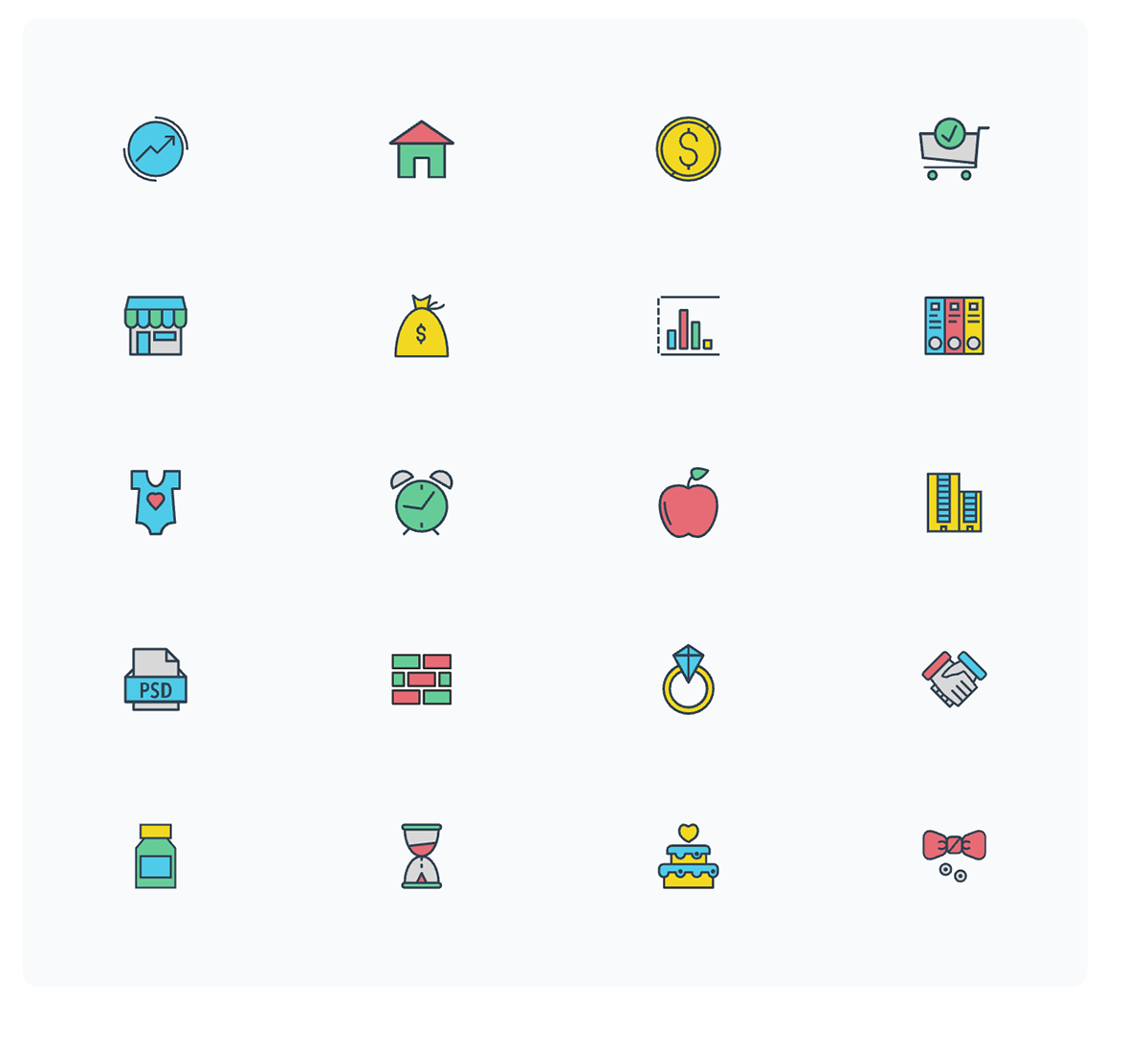
Чтобы получить доступ к векторным значкам Visme, просто нажмите «Графика», а затем инструмент «Иконка» на левой панели инструментов.
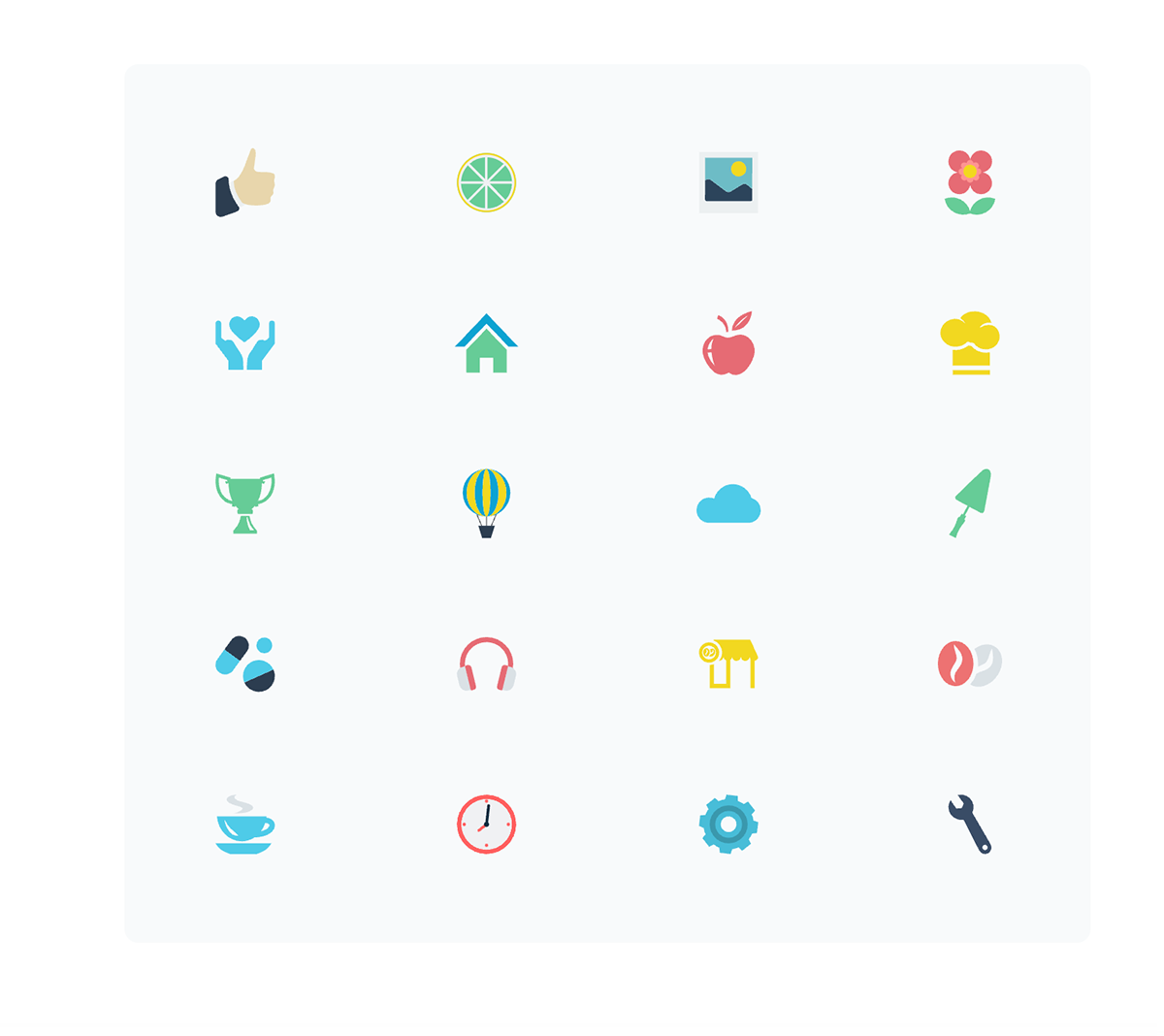
Вердикт
Висме — победитель. Обширная библиотека значков с возможностью поиска предоставляет пользователям множество высококачественных векторных значков в различных стилях и категориях. Их можно использовать для быстрой передачи ключевых понятий в ваших презентациях и инфографике, а также легко настроить в соответствии с визуальным стилем вашей презентации или инфографики.
5. Встроенная библиотека изображений
Google Презентации
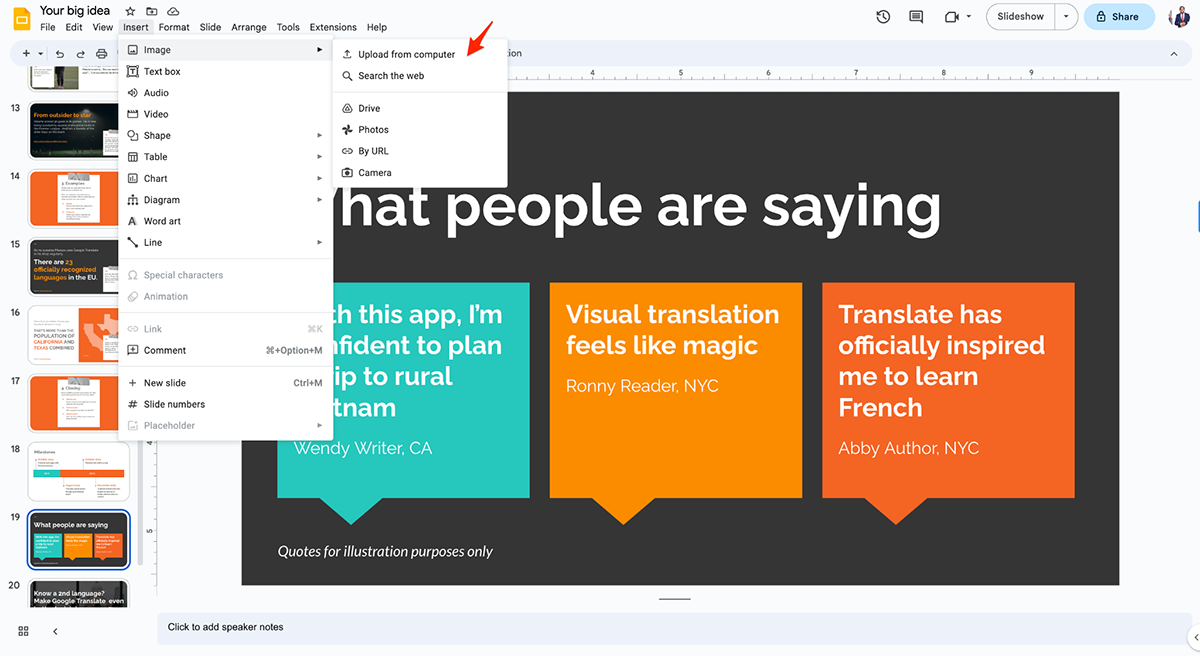
В Google Slides нет встроенной библиотеки изображений. Пользователи могут делать только следующие вещи:
- Загрузить с компьютера
- Искать в Интернете
- Загрузить с Диска, Фото, URL или использовать их камеру
Висме
Visme предлагает пользователям доступную для поиска библиотеку изображений с миллионами высококачественных фотографий, которые можно вставить в презентацию, не выходя из интерфейса и не открывая новую вкладку.
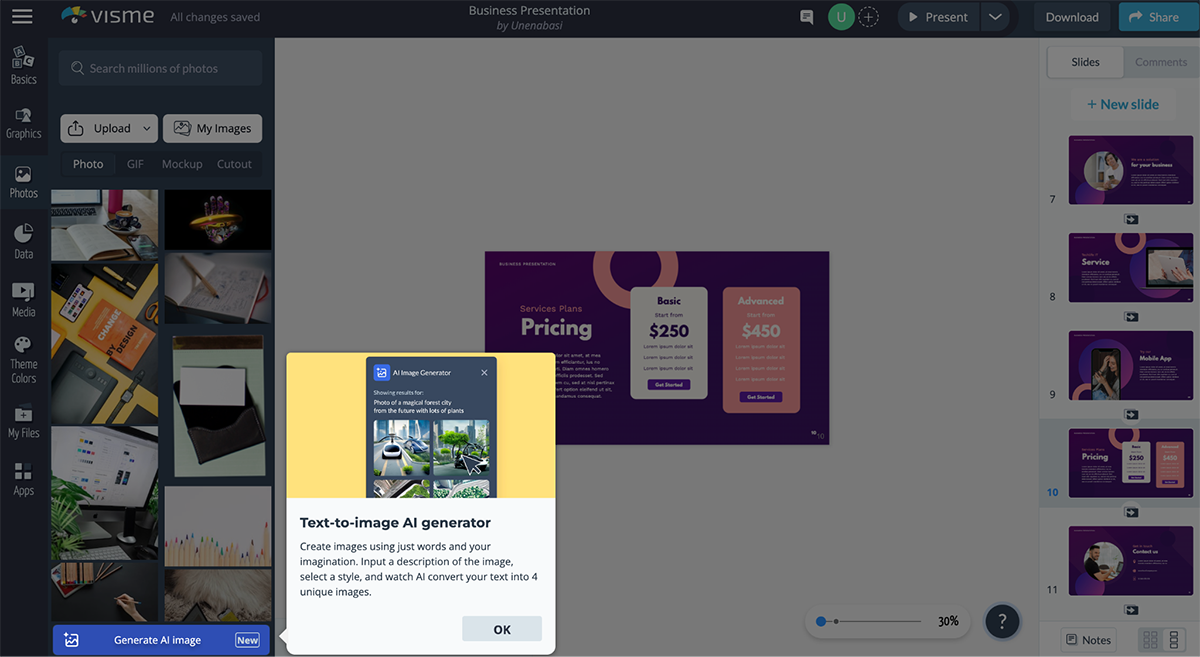
Лучшая часть? С помощью генератора изображений с искусственным интеллектом Visme вы, среди прочего, создаете потрясающие изображения, рисунки, 3D-объекты, значки и рефераты.
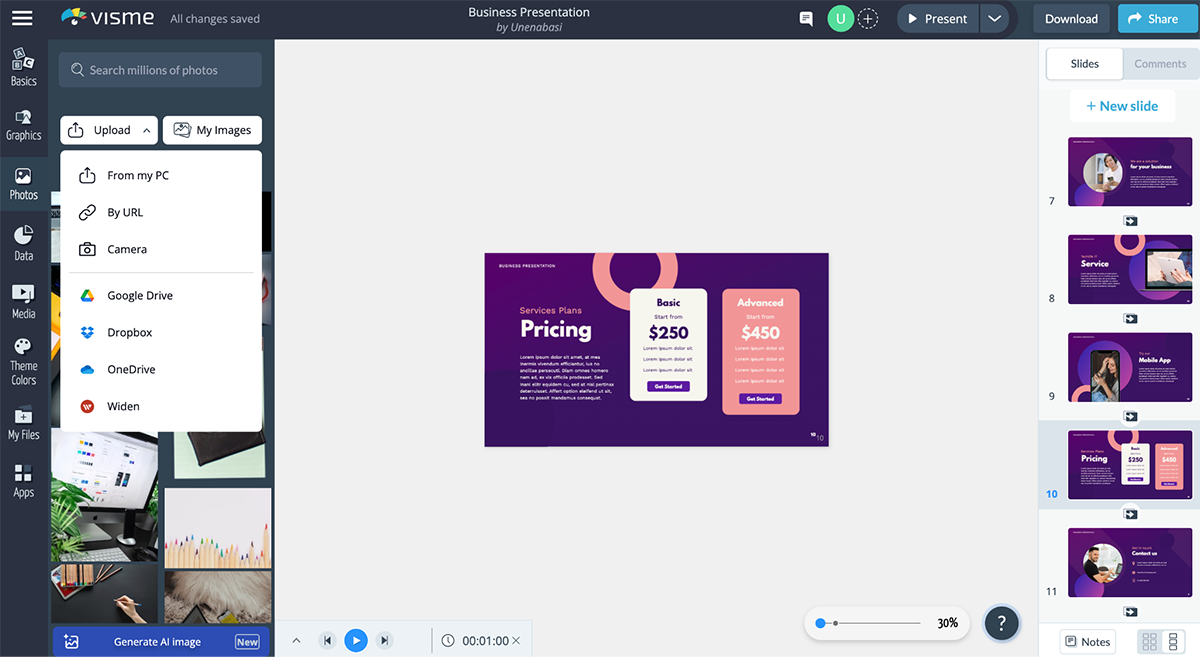
А если на вашем устройстве есть действительно классные изображения, у Visme есть несколько вариантов загрузки. Вы можете загружать с вашего ПК, URL, камеры или непосредственно с вашей камеры. Другие варианты загрузки включают добавление изображений из Google Диска, Dropbox, OneDrive, Widen и других.
Вердикт
Опять же, Visme превосходит Google Slides по этой функции. Пользователи могут получить доступ к более чем миллиону фотографий высокого разрешения, чтобы оживить свои проекты. Кроме того, фоторедактор Visme является мощным, но очень интуитивно понятным и простым в использовании. Вы можете обрезать фотографии и кадрировать их, добавлять текст и графику, а также использовать великолепные фильтры.
6. Защита файлов паролем
Google Презентации
Между тем, Google Slides позволяет пользователям отключать совместное использование ссылок и разрешать доступ к вашему файлу только определенным людям, что не то же самое, что защита файла паролем, но, по сути, имеет ту же цель, позволяя вам контролировать, кто может видеть ваш файл. проект.
Чтобы защитить свои слайды, вам нужно полагаться на сторонние приложения в Google Workspace Marketplace. Одно из таких приложений включает защиту паролем для документов Google.
Висме
Конфиденциальность и безопасность являются серьезной проблемой для создателей контента во всем мире. Вот почему Visme также предоставляет пользователям возможность сделать свои проекты частными или защитить их паролем, чтобы они были доступны только тем, кому вы доверили пароль.
Чтобы сделать это в Visme, на странице «Поделиться в Интернете» щелкните вкладку «Поделиться конфиденциально».
Затем в раскрывающемся меню установите для своего проекта значение «Все, у кого есть ссылка» и выберите тип доступа, который вы хотите предоставить людям, у которых есть ссылка. Вы можете разрешить им только просмотр, комментирование или редактирование проекта.
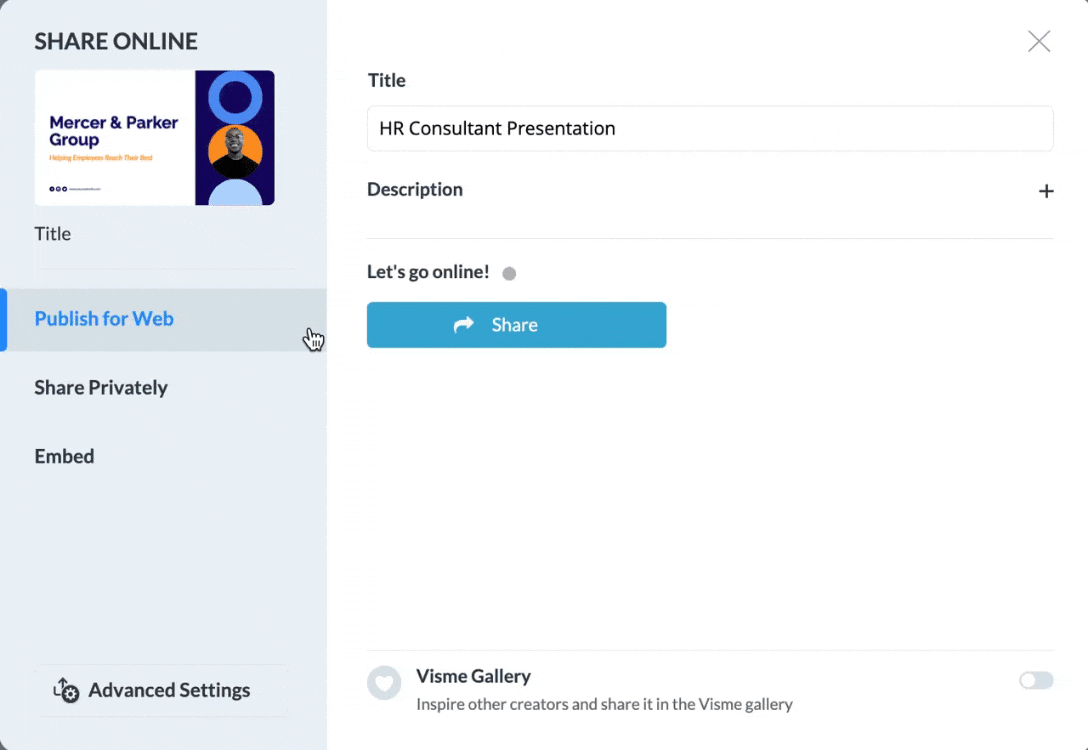
Если вы хотите, введите пароль, который должен запрашиваться вашей аудиторией при доступе к проекту. Затем скопируйте свой частный URL-адрес и поделитесь им со своей аудиторией. Они смогут комментировать или просматривать ваш проект, в зависимости от выбранной вами настройки разрешений.
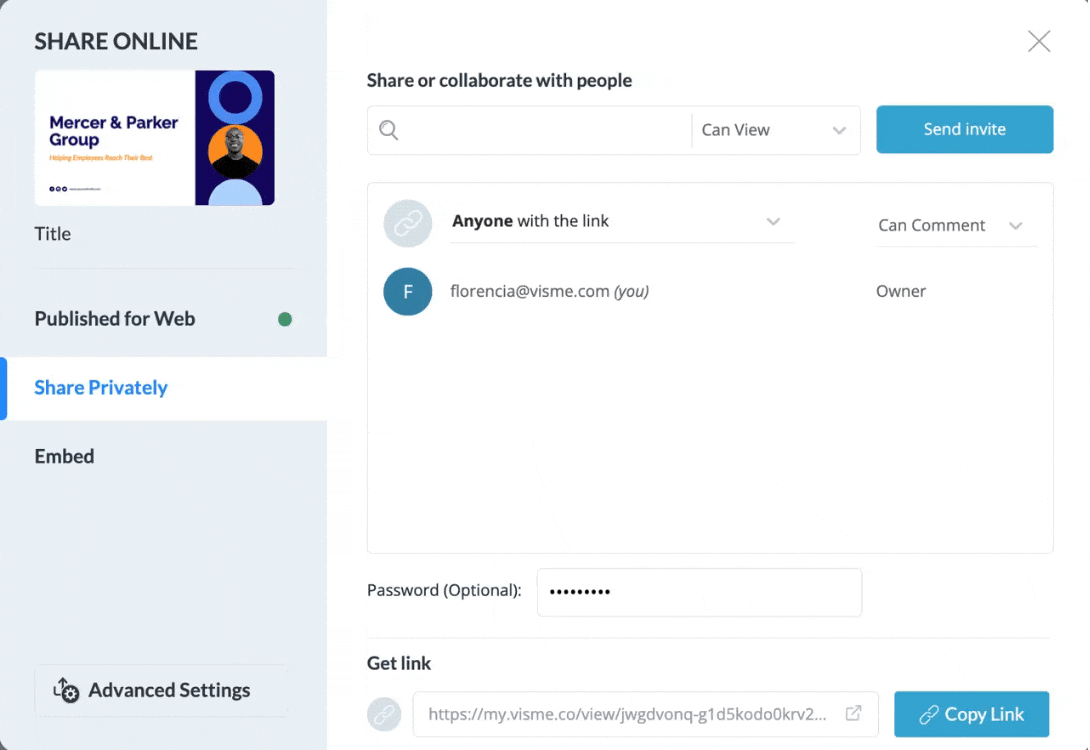
Вердикт
Visme позволяет очень легко установить пароль не только для вашей презентации, но и для любого типа проекта. Кому нужен трудный путь, когда он может получить его легко.
7. Встраивайте сторонний контент
Висме
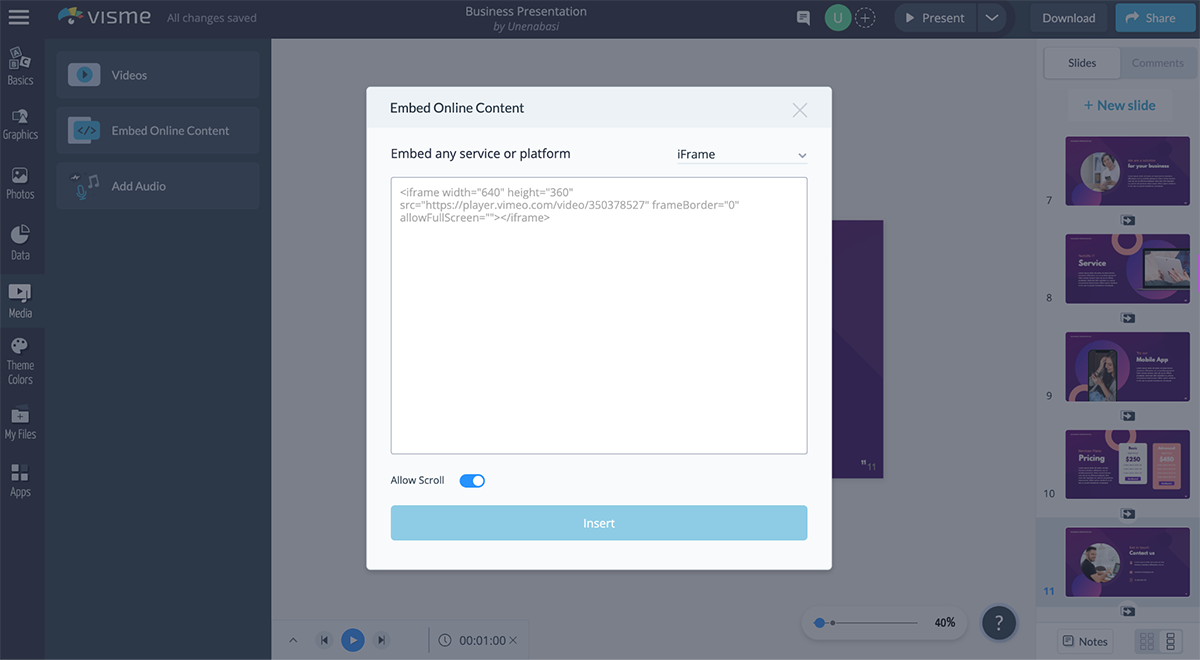
Одним из наиболее важных различий между Visme и Google Slides является возможность вставки стороннего контента. Visme предлагает пользователям инструмент, который можно использовать для вставки интерактивного контента из URL, HTML, фреймов, таких как опросы, опросы, викторины, карты, прямые трансляции, веб-страницы и практически любой сторонний контент с кодом для встраивания.
Посмотрите это видео, чтобы узнать все о добавлении и встраивании внешнего онлайн-контента в Visme.
Google Презентации
Google Slides изначально не поддерживает iframe.
Вердикт
С помощью виджета iframe вы можете по существу включать контент из любого авторитетного стороннего источника, который предоставляет вам код iframe (например, Wufoo для форм, SlideShare для слайдов, Spotify для аудио и т. д.).
8. Генерируйте потенциальных клиентов
Висме
Еще одна полезная функция, предлагаемая только Visme, — это возможность генерировать потенциальных клиентов с помощью ваших презентаций и наборов слайдов.
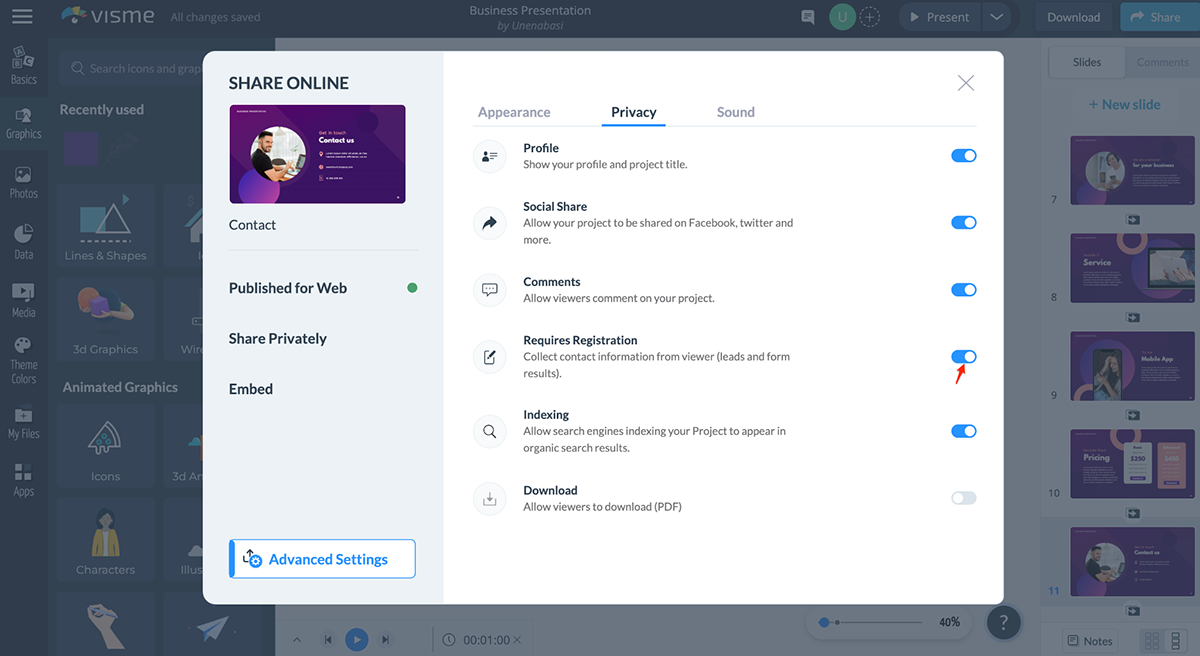
Просто нажав кнопку «Поделиться» > «Дополнительные настройки» > «Конфиденциальность» и активировав функцию «Требуется регистрация» на вкладке «Настройки», всем посетителям вашего проекта будет предложено заполнить короткую форму для просмотра презентации.
В конце концов, у вас будет список дат, имен, компаний, адресов электронной почты и местоположений, которые вы можете импортировать в свою любимую CRM или систему рассылки новостей, такую как MailChimp, Constant Contact или Salesforce.
Google Презентации
Вы не найдете эту функцию в слайдах Google
Вердикт
Visme - лучший вариант здесь. Эта функция — отличный инструмент для сбора контактной информации ваших зрителей, такой как их имя, адрес электронной почты и название компании.
9. Аналитика
Висме
Хотите узнать, кто просматривал ваш проект, как долго и откуда? Visme также отличается от Google Slides тем, что предоставляет мощную аналитическую функцию, которая позволяет вам увидеть, насколько хорошо ваша презентация привлекает вашу целевую аудиторию.
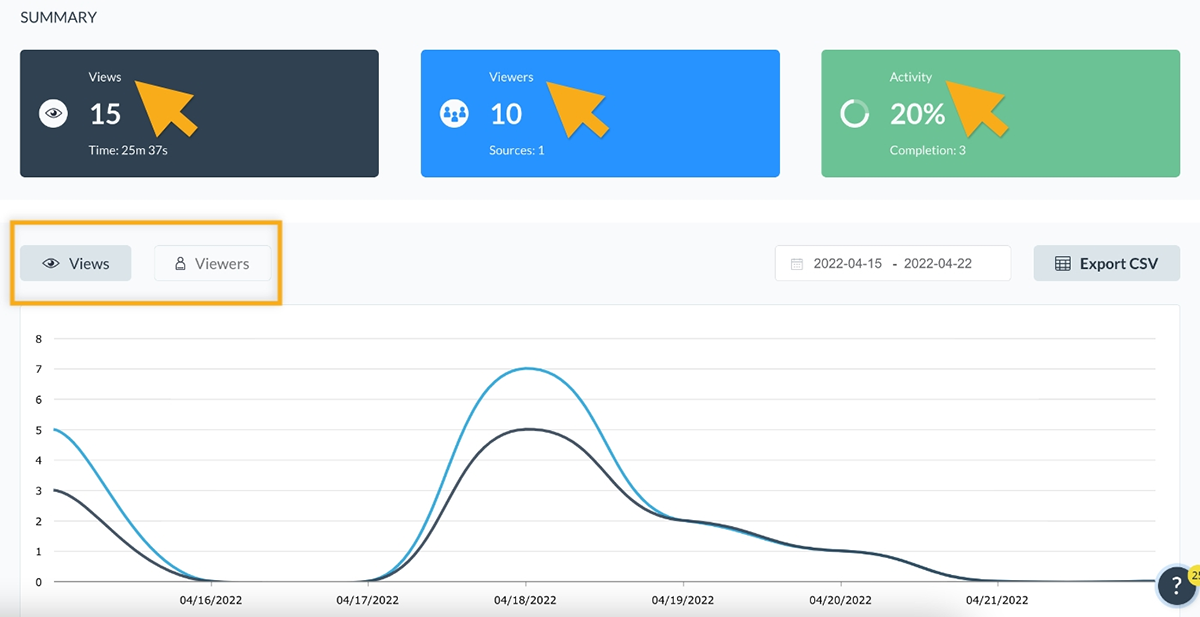
С помощью этой функции вы можете оценить эффективность каждого из ваших проектов за любой заданный период времени. Чтобы получить доступ к аналитике Visme с панели управления, щелкните вкладку «Данные» на левой боковой панели.
Google Презентации
Google Slides не имеет этой функции.
Вердикт
Этот инструмент предоставляет такие сведения, как просмотры, уникальные посещения, активность, завершение и дополнительную информацию, такую как дата/время просмотра, IP-адрес посетителя, местоположение посетителя, общее время, затраченное на проект, и источник.
Получение информации и подробных сведений о вашем контенте может помочь вам увидеть, что работает, а что можно улучшить. Так что Visme выигрывает этот раунд.
10. Вставьте анимированные диаграммы
Google Презентации
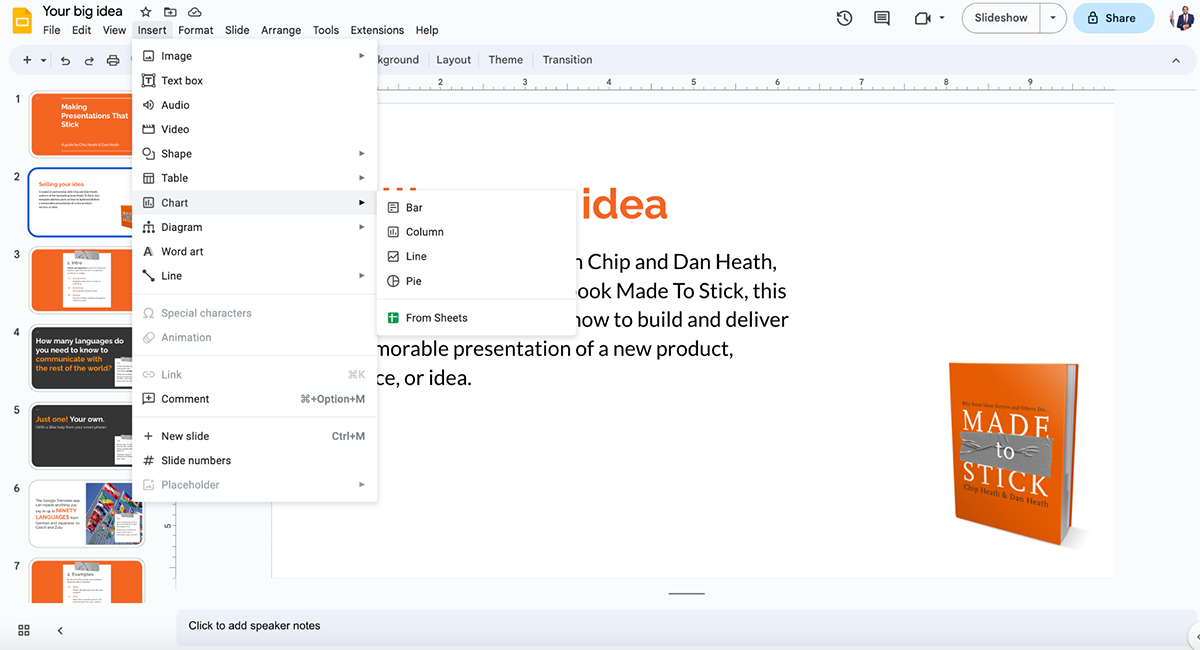
Хотя Google Slides позволяет вставлять диаграммы и графики с использованием данных из Google Sheets, он не дает возможности создавать анимированные и интерактивные диаграммы и графики.
Висме
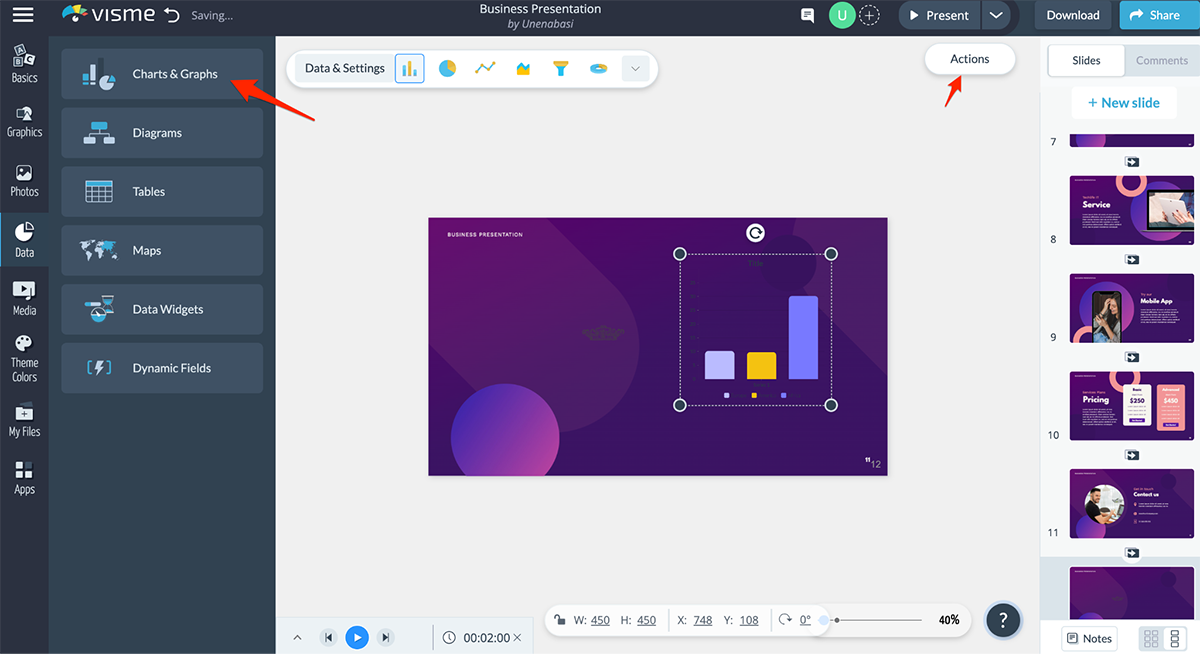
Это можно легко сделать в Visme, выбрав «Данные» > «Диаграммы и графики». После вставки диаграммы нажмите «Действия», чтобы начать анимацию диаграмм.
Вот как анимировать диаграммы в Visme
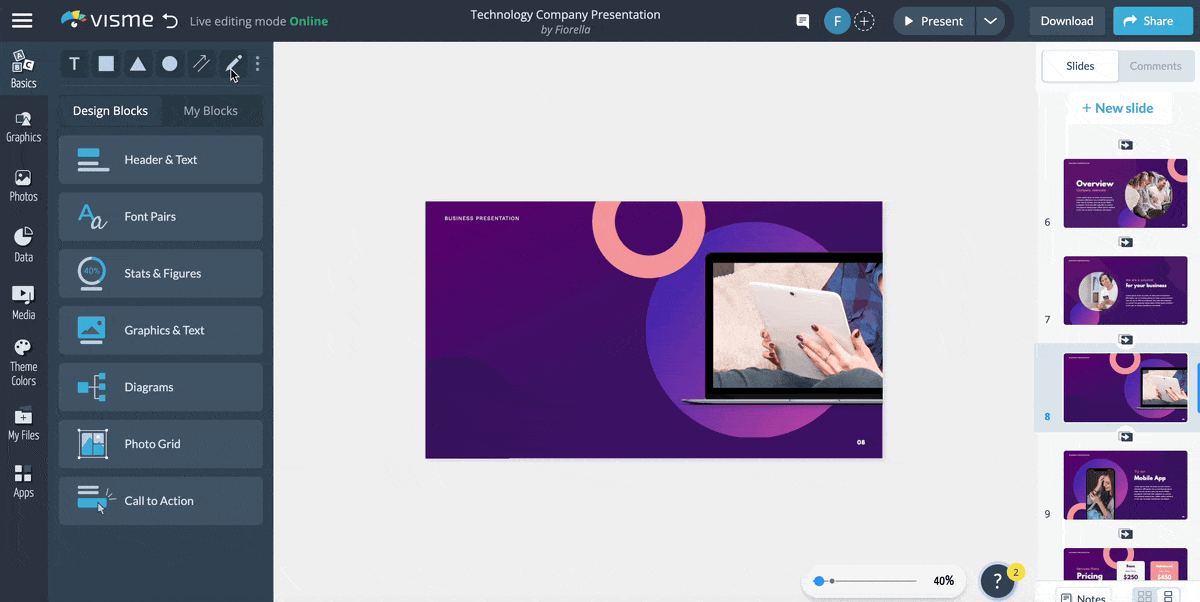
Вердикт
Visme — это удобный инструмент для создания анимированных диаграмм, которые важны для повествования данных. Они представляют собой эффективный способ донести сложную информацию и данные до аудитории в визуально привлекательной форме.
Эти визуализации данных могут помочь выделить тенденции, закономерности и взаимосвязи в данных, а также облегчить зрителям понимание и сохранение представленной информации.
11. Медиа-менеджер
Висме
Visme позволяет отслеживать и повторно использовать все ваши прошлые медиаресурсы с помощью нового медиа-менеджера. Это позволяет повторно использовать изображения, значки и файлы GIF из предыдущих проектов.
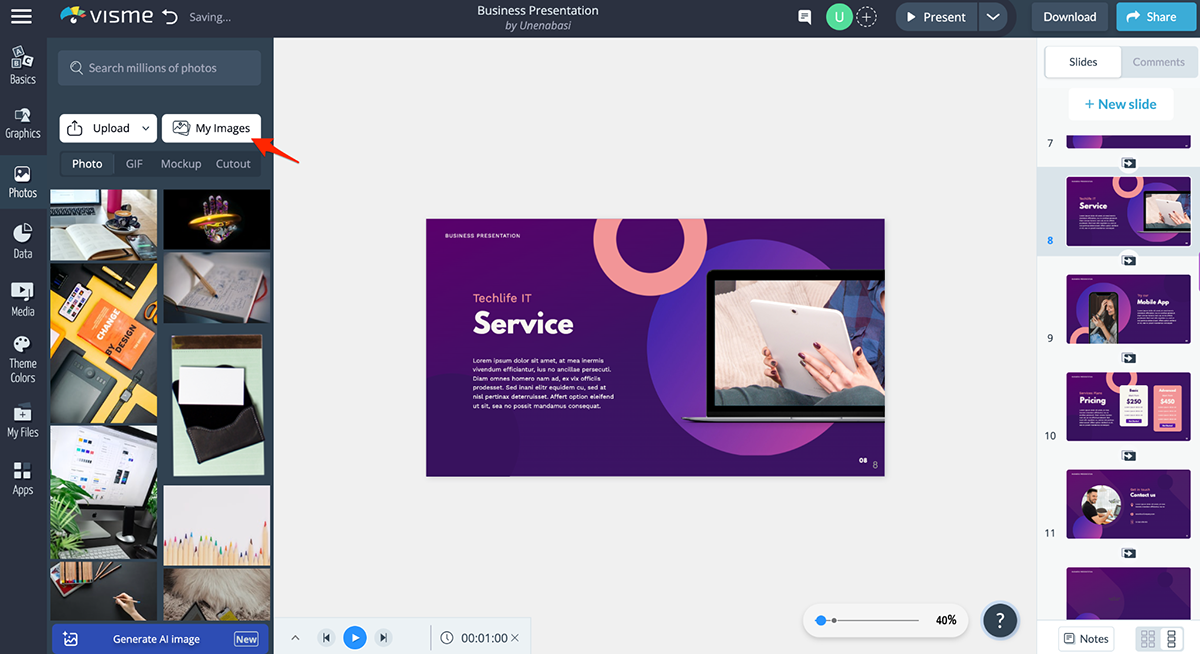
Просто нажмите «Фотографии», а затем выберите параметр «Моя библиотека» в верхней части закрепленной панели. Вы можете управлять всеми ранее использовавшимися мультимедийными активами из всплывающего окна, включая изображения, значки и файлы GIF.
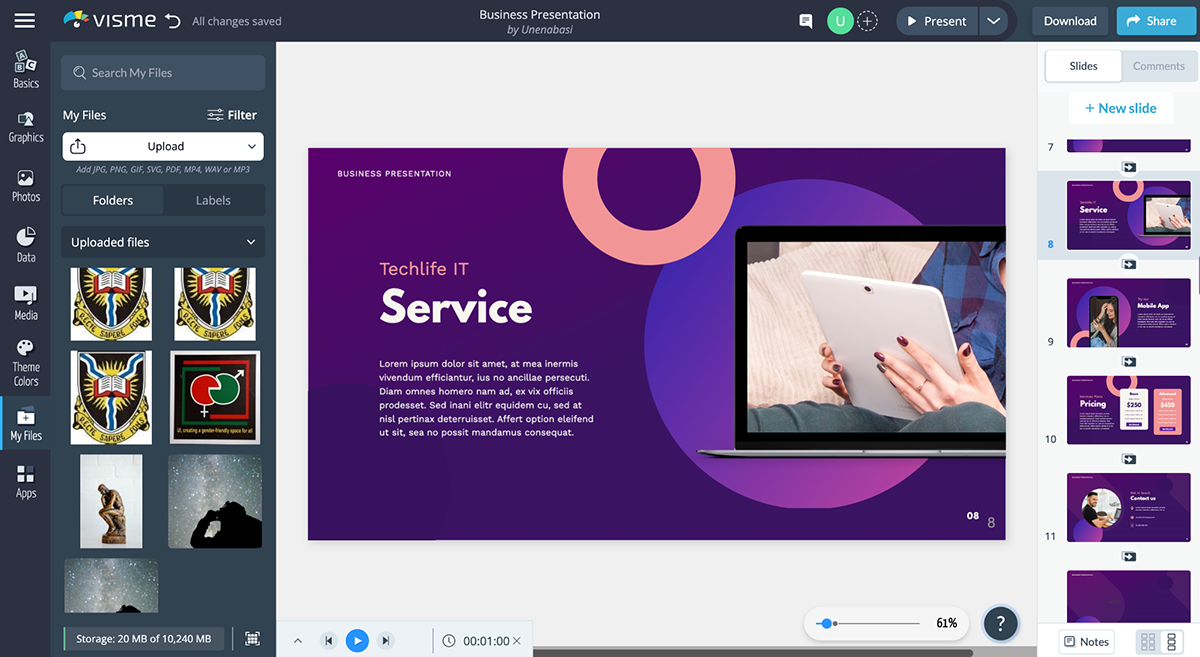
Google Презентации
Этот инструмент не имеет репозитория, в котором вы можете получить ранее использованные файлы. За исключением того, что ваши файлы хранятся на Google Диске, вам придется загружать файлы со своего компьютера каждый раз, когда вы делаете презентацию.
Вердикт
Висме снова побеждает.
12. Цветовые пресеты и мастер брендов
Висме
Наконец, Visme также упрощает создание великолепно выглядящего контента за меньшее время, предоставляя пользователям множество предустановок цветовых комбинаций, которые можно применять к любому проекту, в зависимости от визуального стиля, который вы имеете в виду.
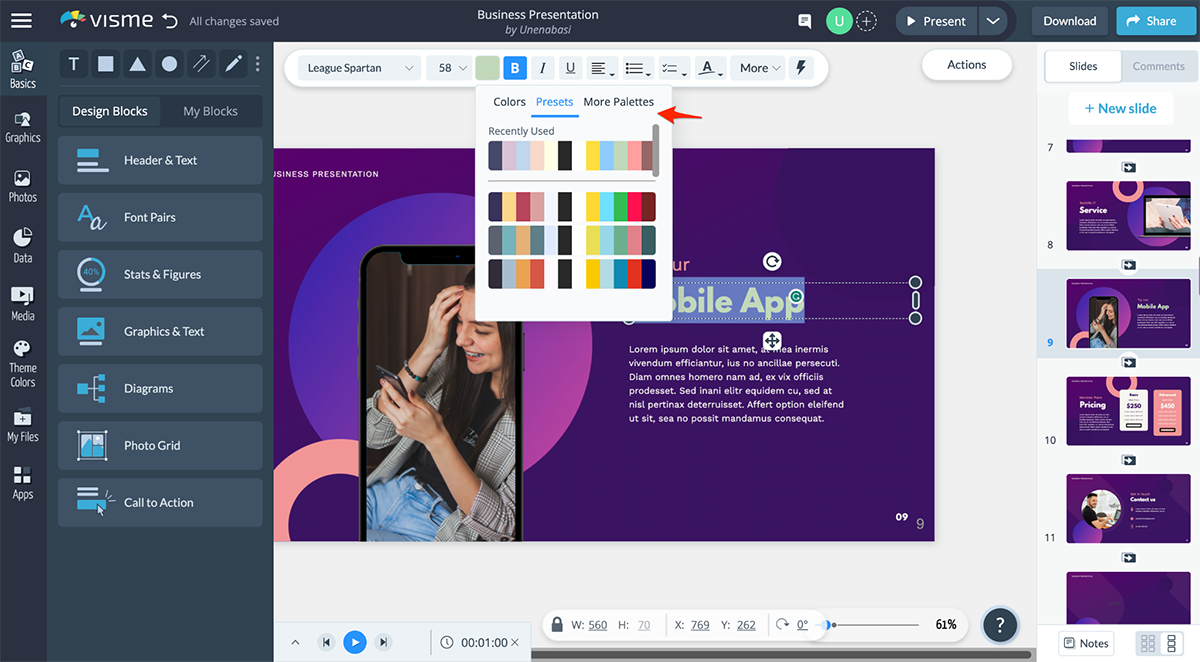
От элегантных тем до более живых и ярких палитр, Visme предлагает красивые цветовые пресеты для различных предпочтений и типов проектов.
Инструменты дизайна бренда на базе искусственного интеллекта помогут вам создать красивую фирменную визуализацию для ваших презентаций за считанные секунды. Все, что вам нужно сделать, это ввести URL-адрес вашего веб-сайта, и инструмент извлечет ваш логотип, фирменные цвета и шрифты с вашего веб-сайта.
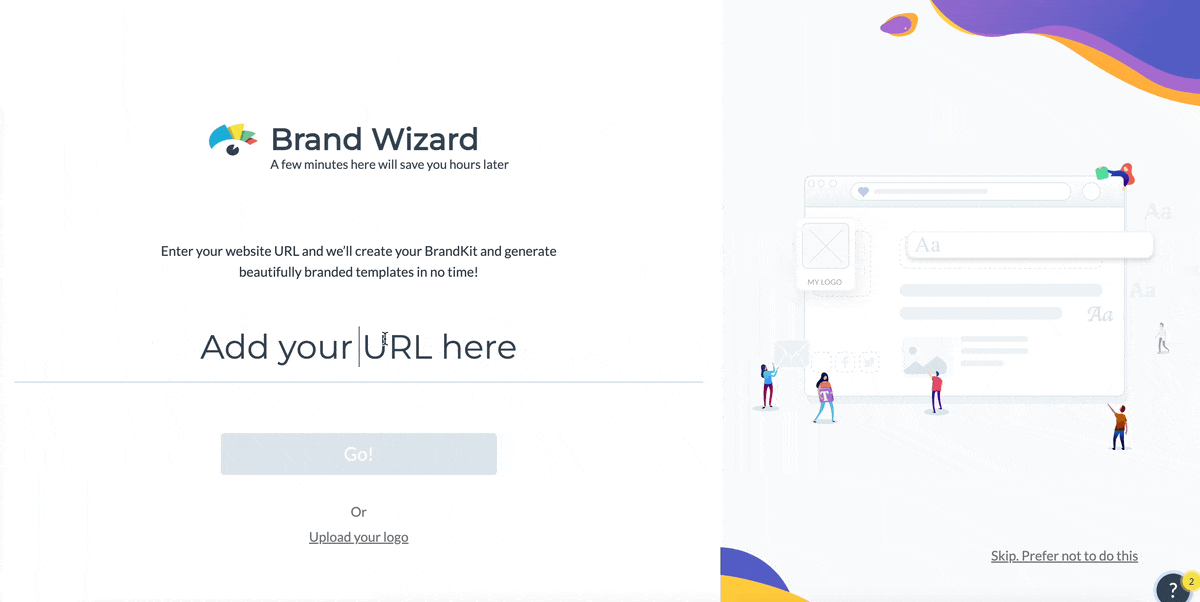
Google Презентации
В Google Slides меньше цветовых тем по сравнению с Visme. Кроме того, в Google Slides нет инструмента для дизайна бренда.
Вердикт
Мало того, что Visme имеет классные цветовые пресеты, вы также можете создавать собственные цвета темы для своих проектов. Мастер создания брендов идеально подходит для того, чтобы презентации вашей команды соответствовали бренду.
Окончательный вердикт
Когда дело доходит до создания визуально привлекательных презентаций, выбор правильного инструмента может иметь решающее значение. Мы показали вам все сходства и особенности, которые отличают их друг от друга.
В общем, и Visme, и Google Slides — отличные инструменты для совместной работы с членами команды и повышения производительности за счет устранения некоторых неуклюжих характеристик устаревшего программного обеспечения, такого как PowerPoint.
Тем не менее, Visme делает шаг вперед по сравнению с Google Slides, также предлагая простой инструмент для создания визуального контента с помощью перетаскивания, который можно использовать для создания увлекательных презентаций без хлопот, связанных с крутой кривой обучения.
Если вы ищете инструмент, который преобразует способ создания презентаций и предлагает широкий спектр мультимедийных ресурсов, вариантов совместной работы и настройки, а также профессиональные шаблоны, программное обеспечение для презентаций Visme — ваш лучший выбор.
Итак, что вы думаете о сравнении Google Slides и Visme? Что лучше всего соответствует вашим потребностям на данный момент? Мы хотели бы услышать ваши комментарии и отзывы. Просто напишите нам строку ниже в разделе комментариев, и мы свяжемся с вами как можно скорее.
